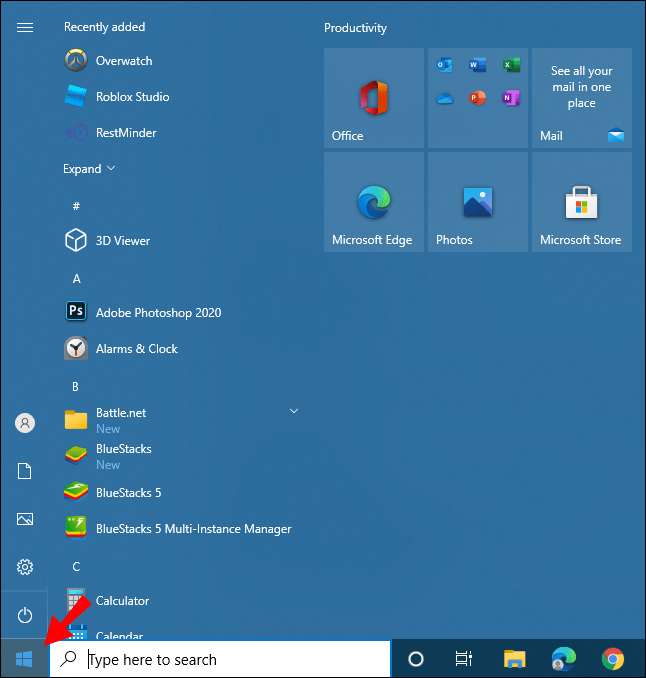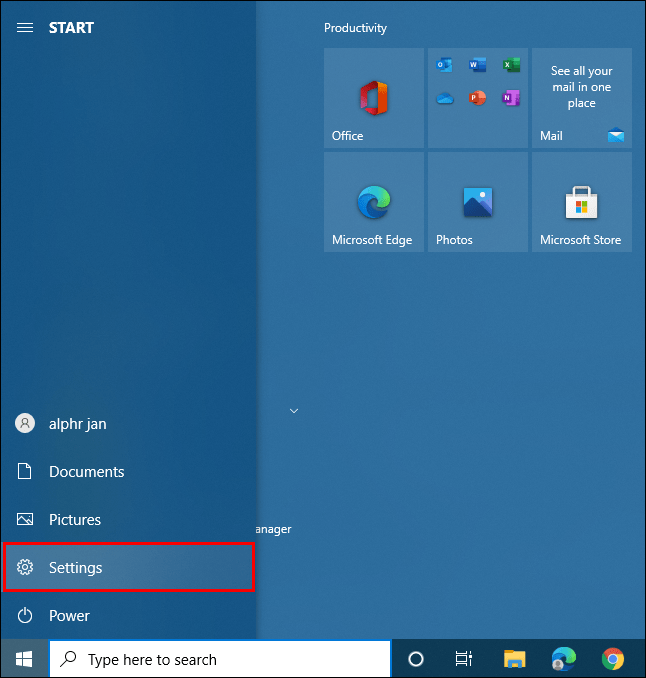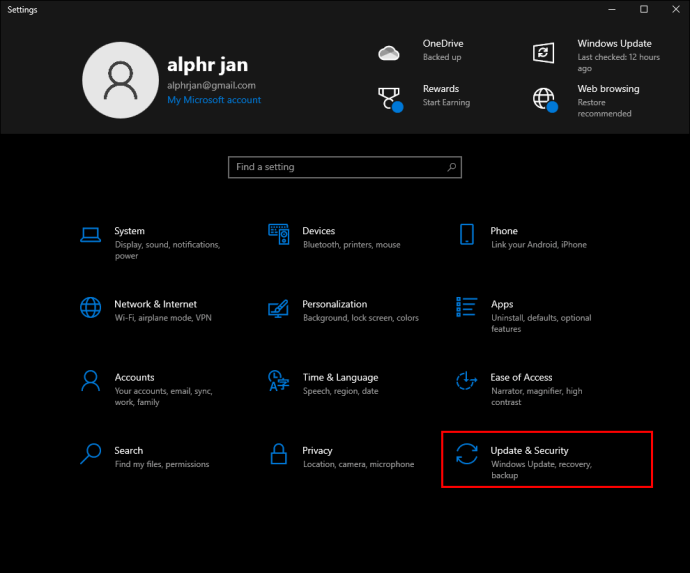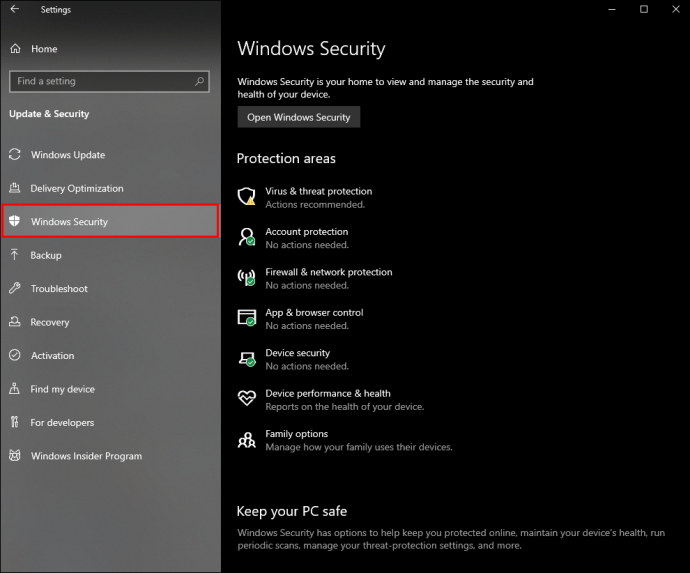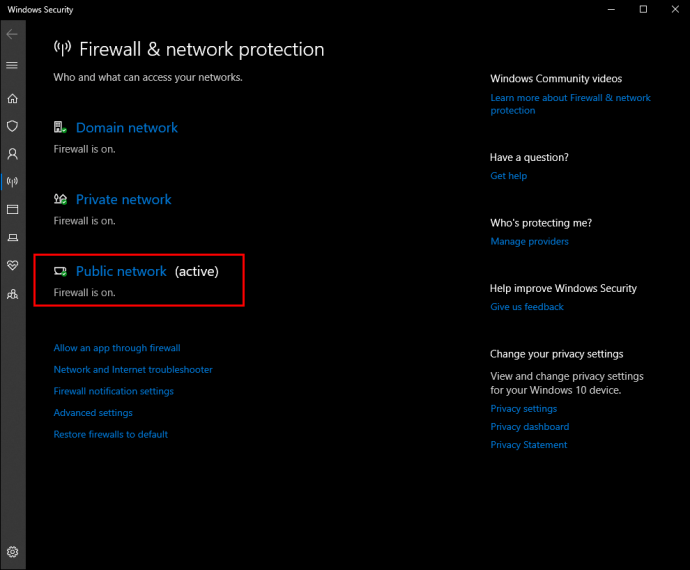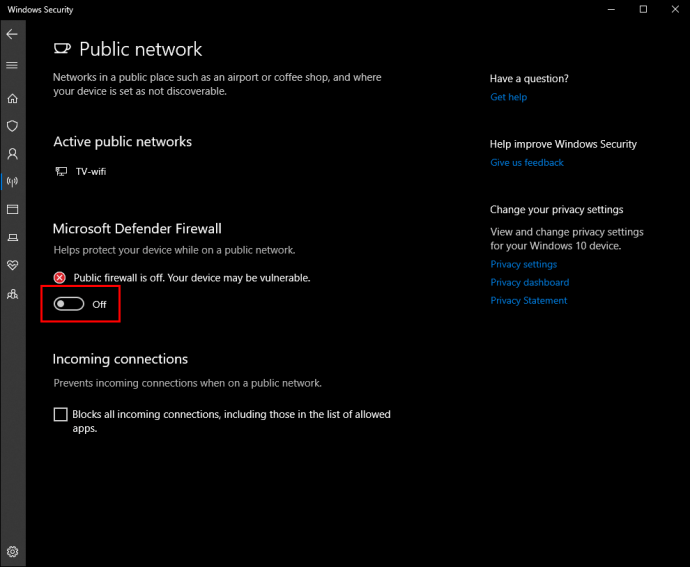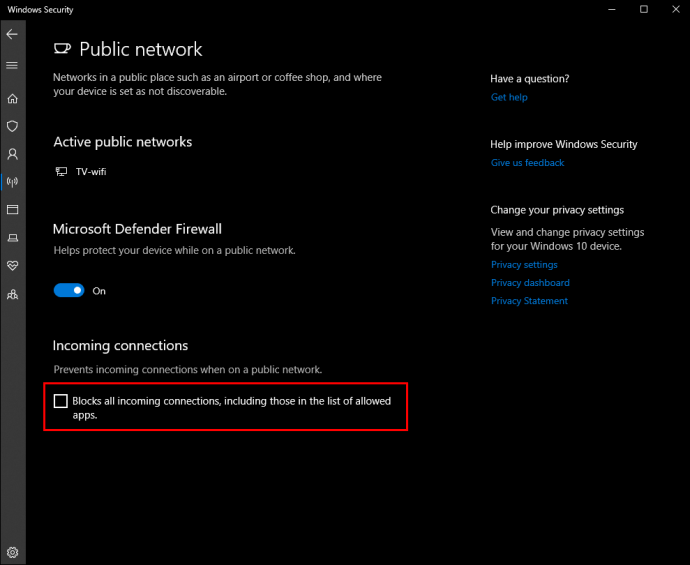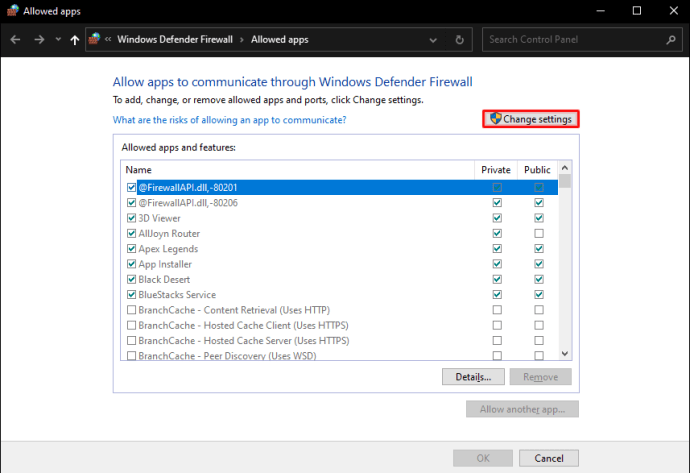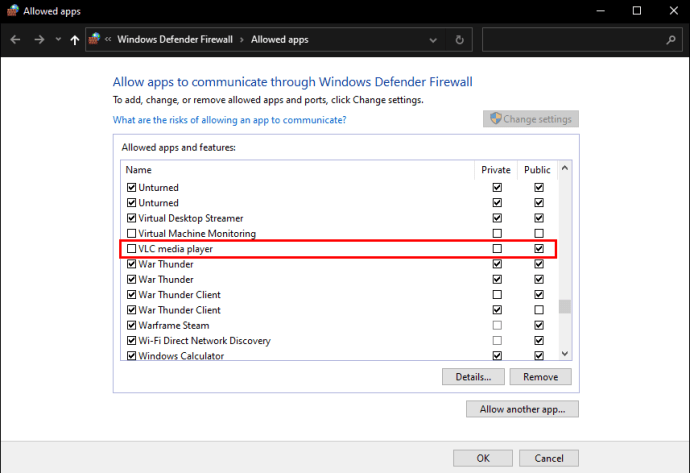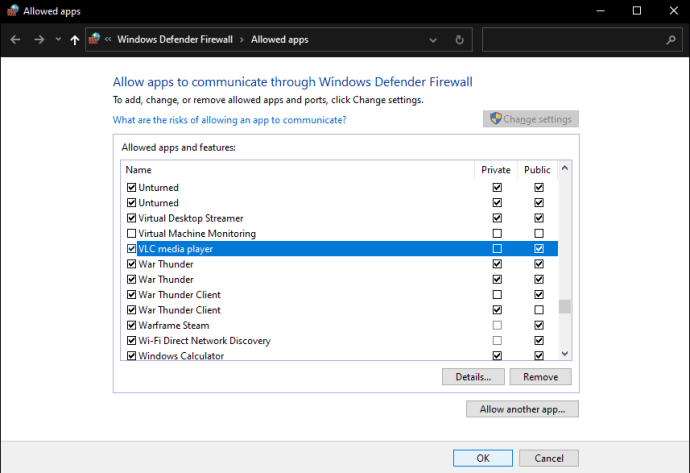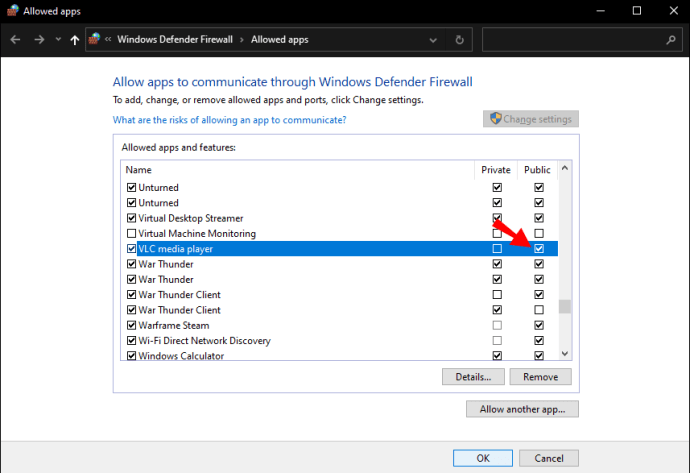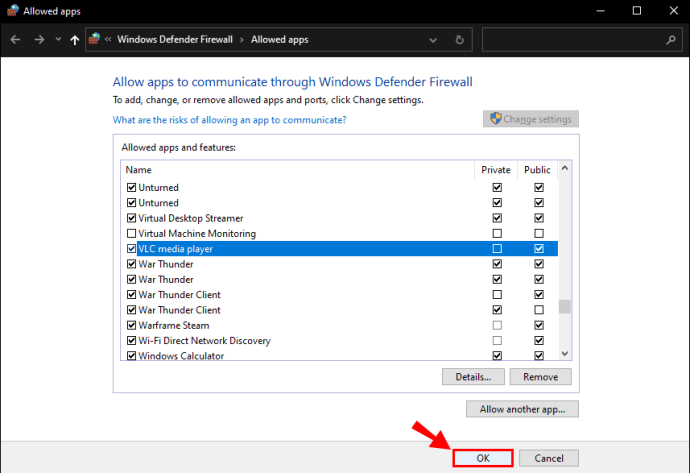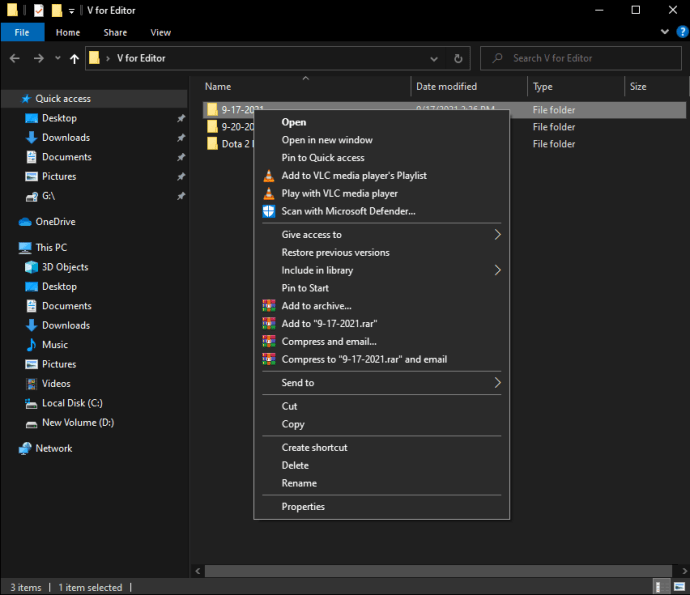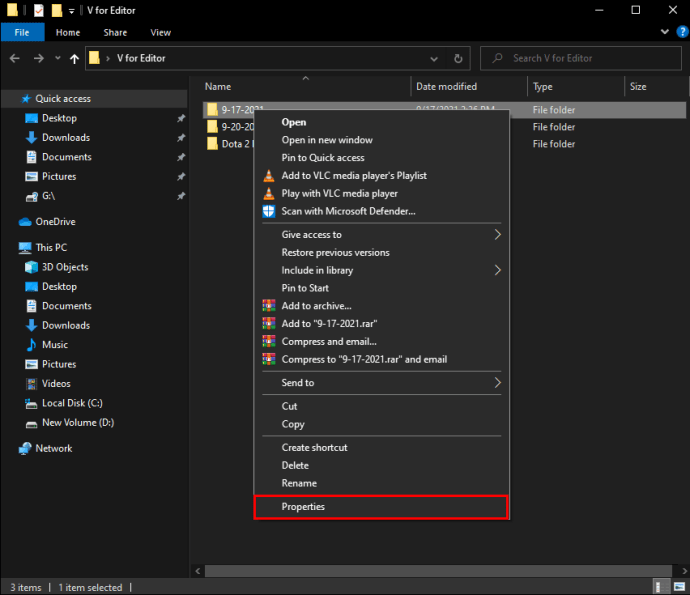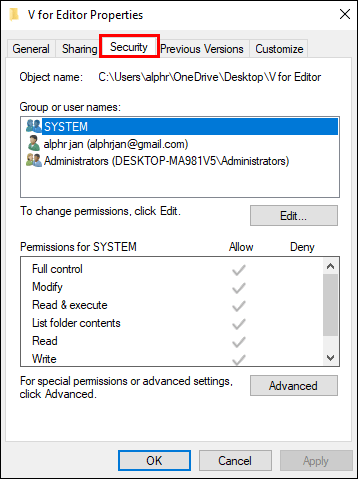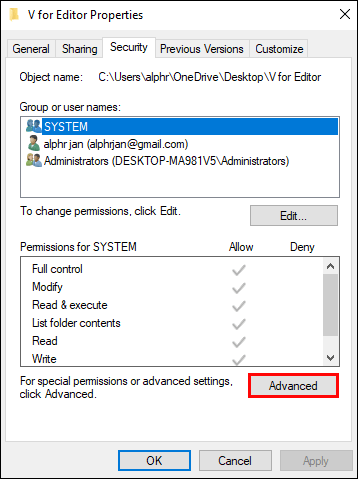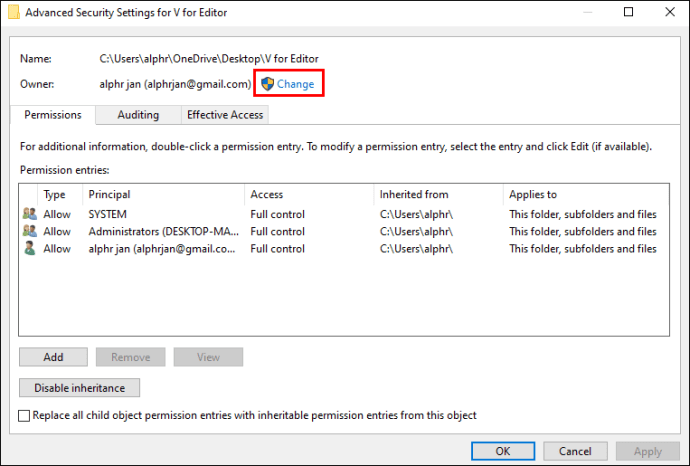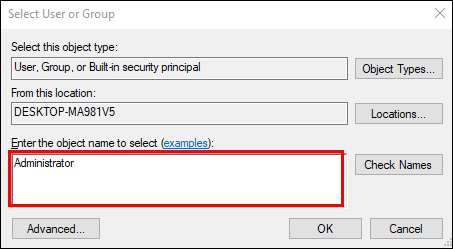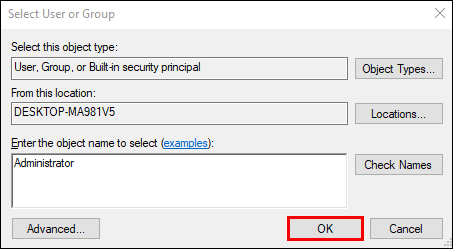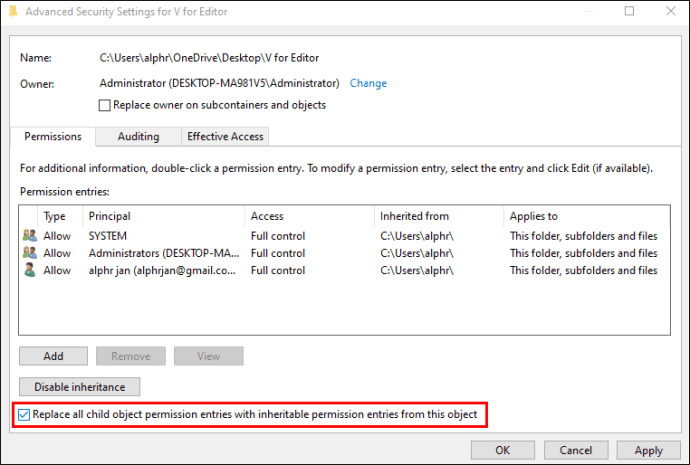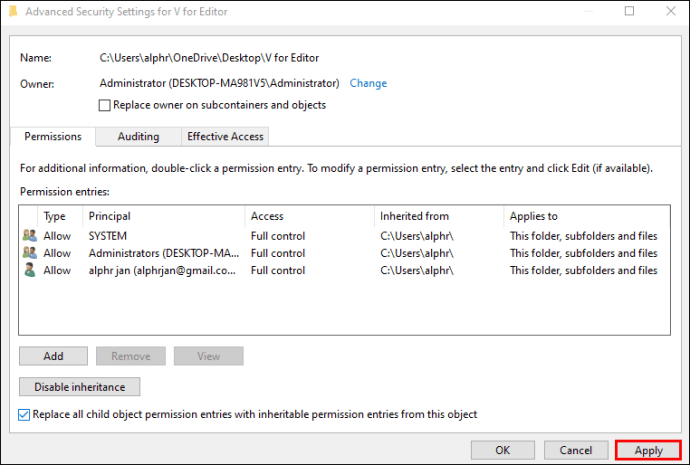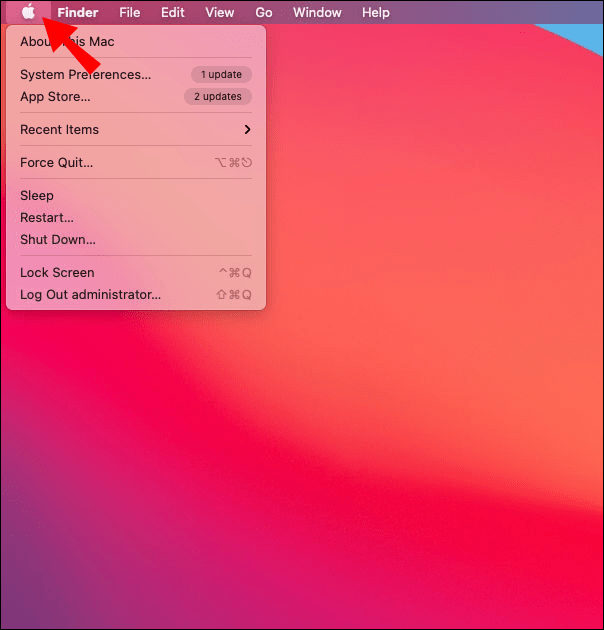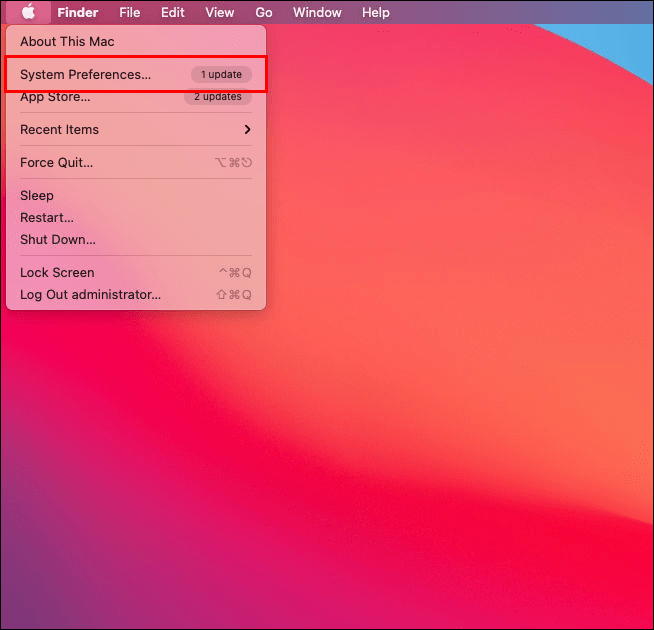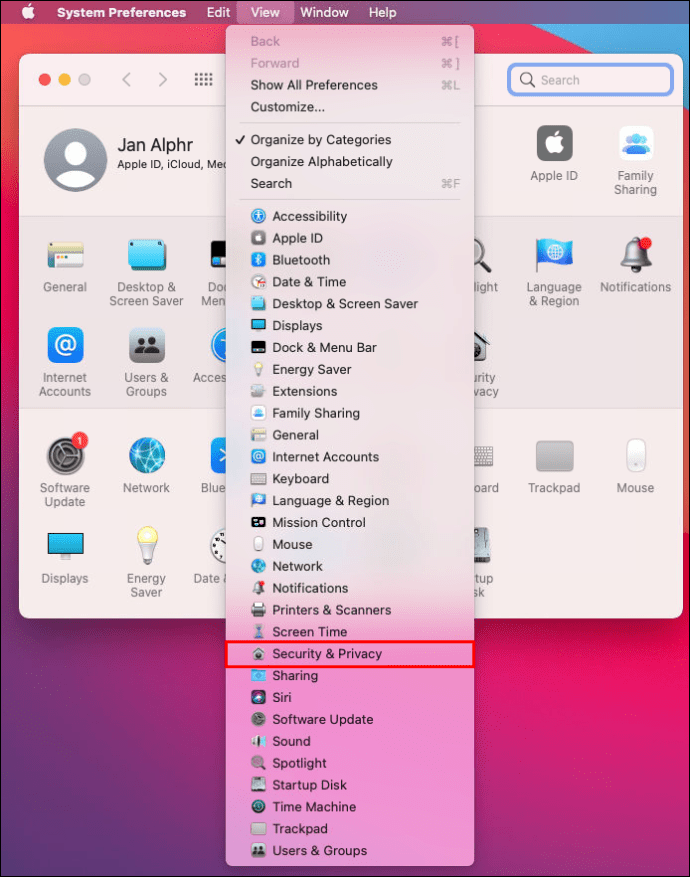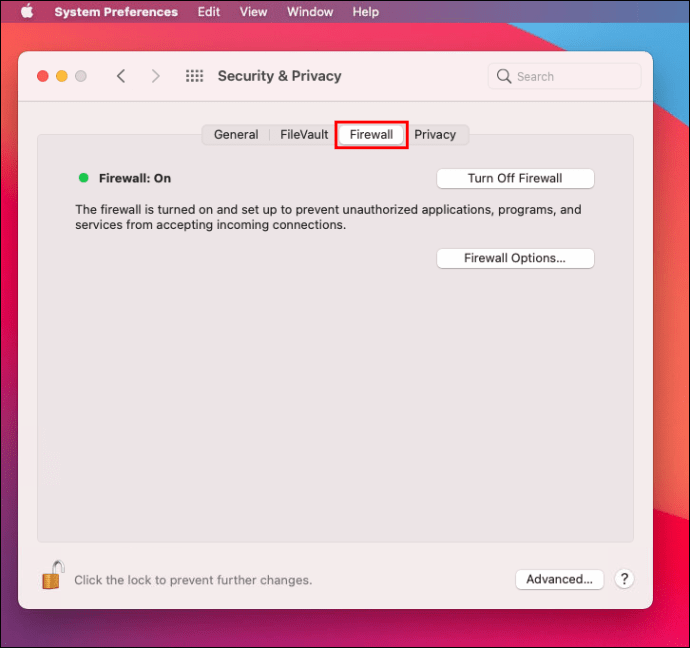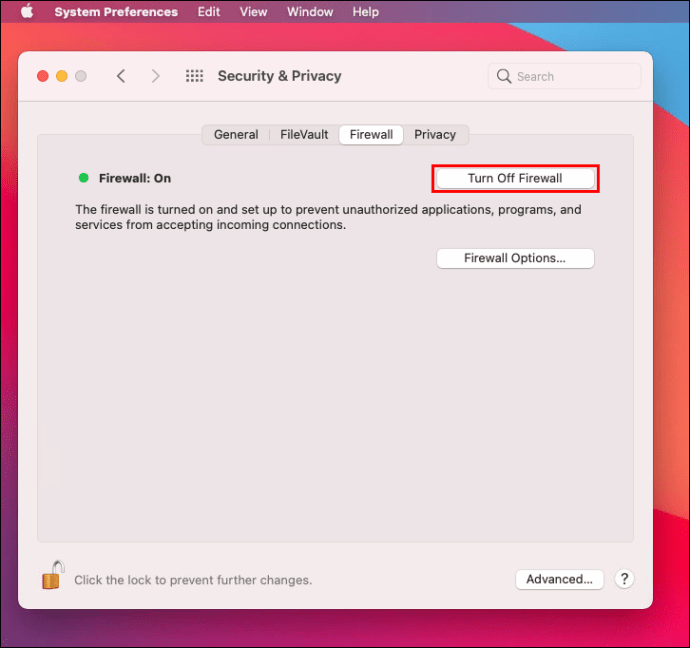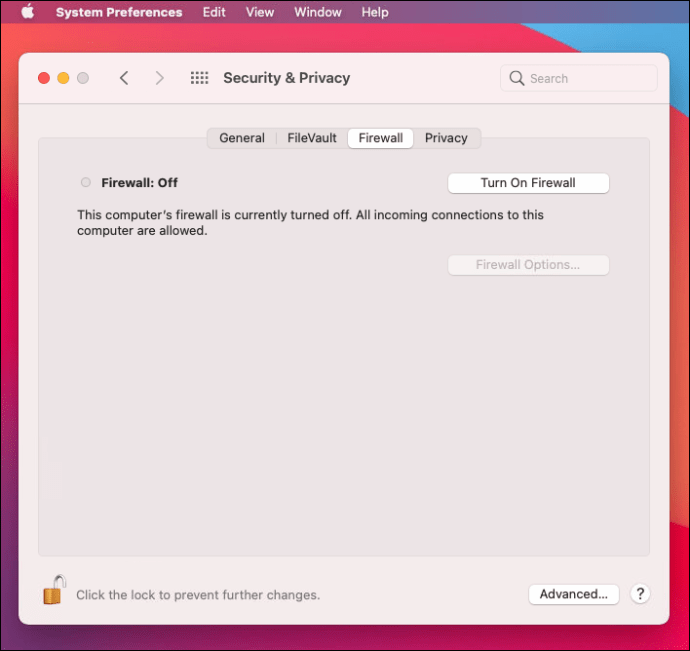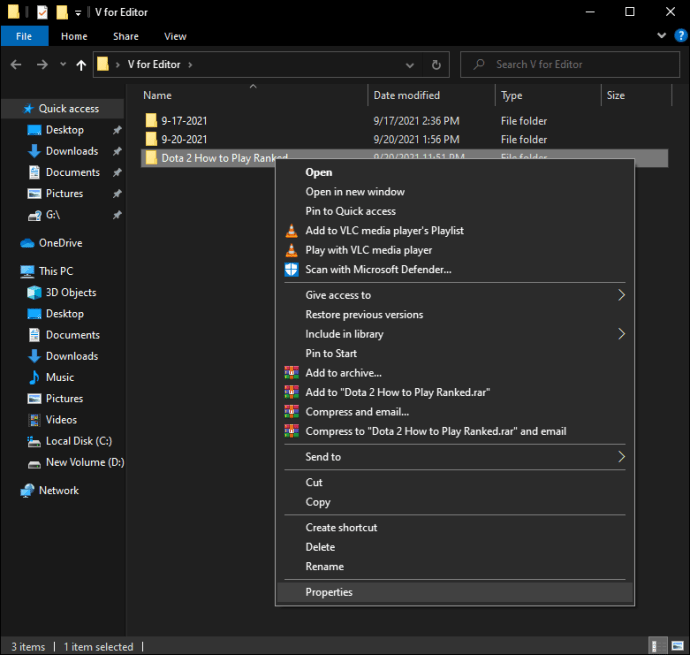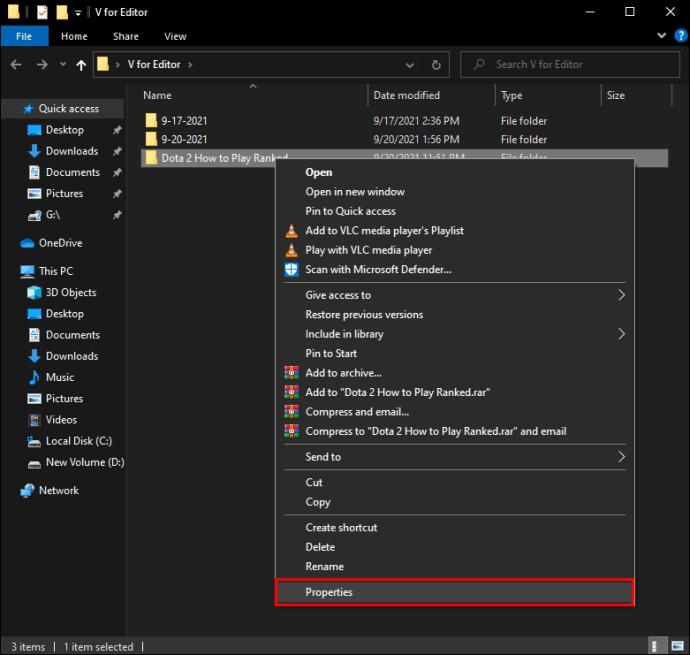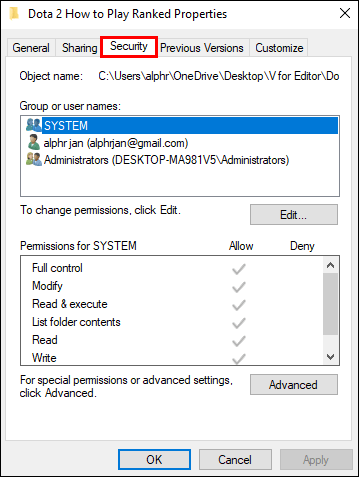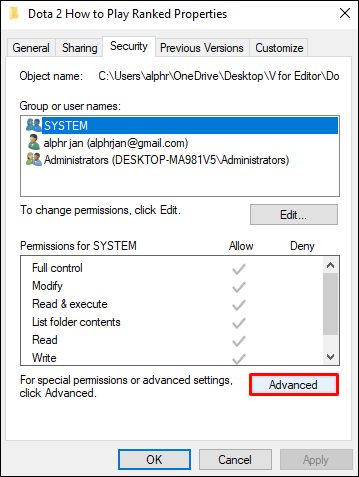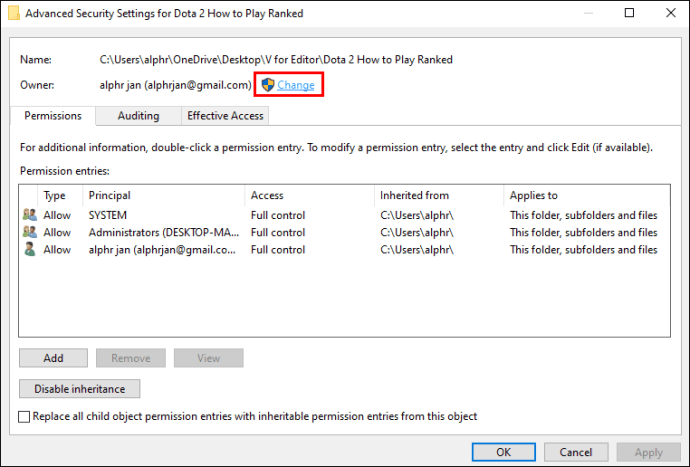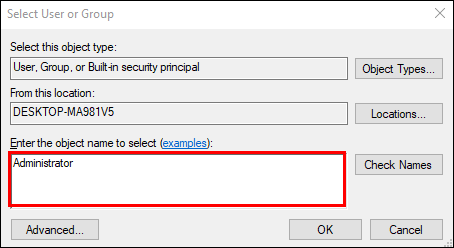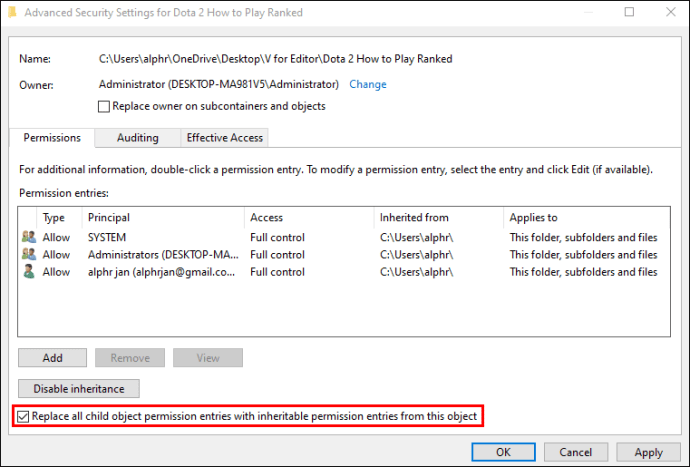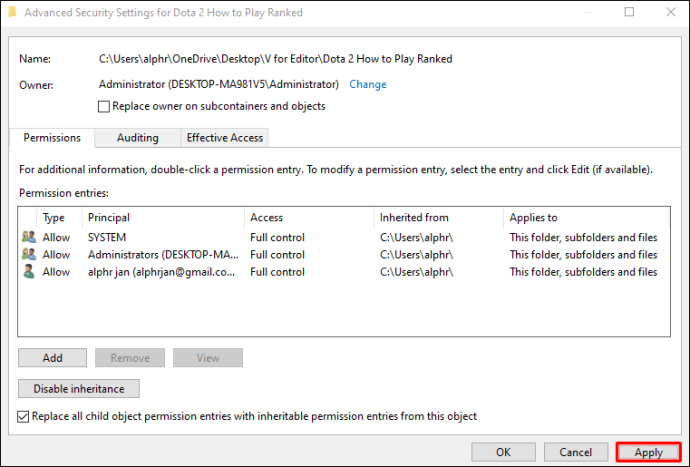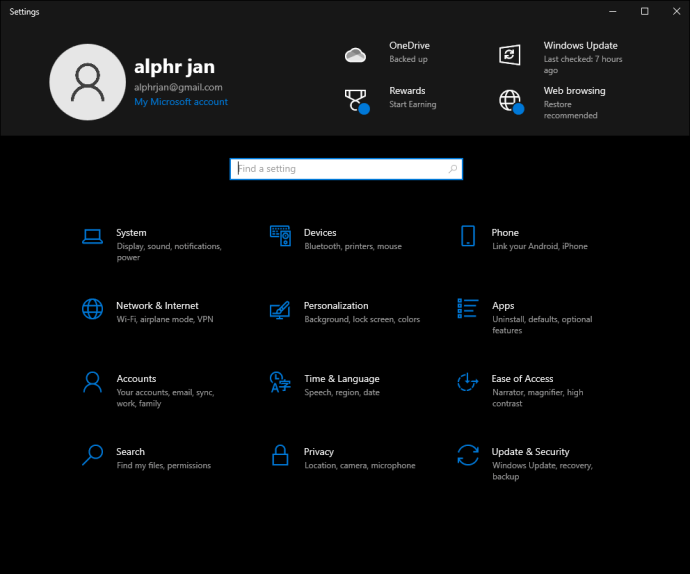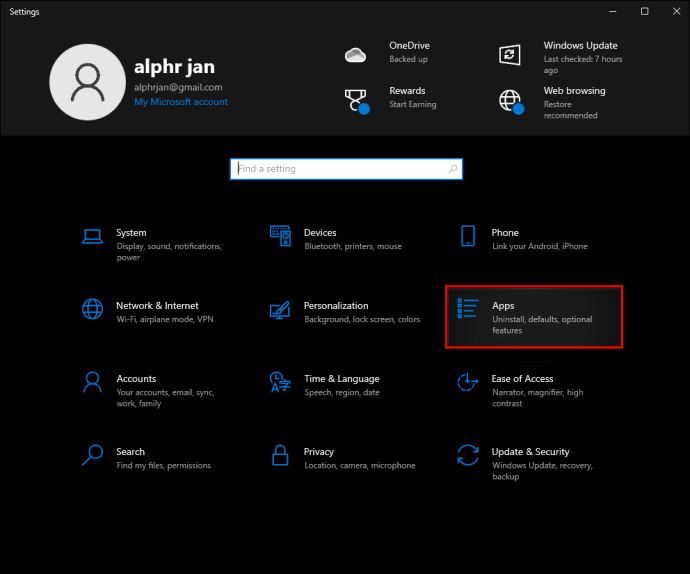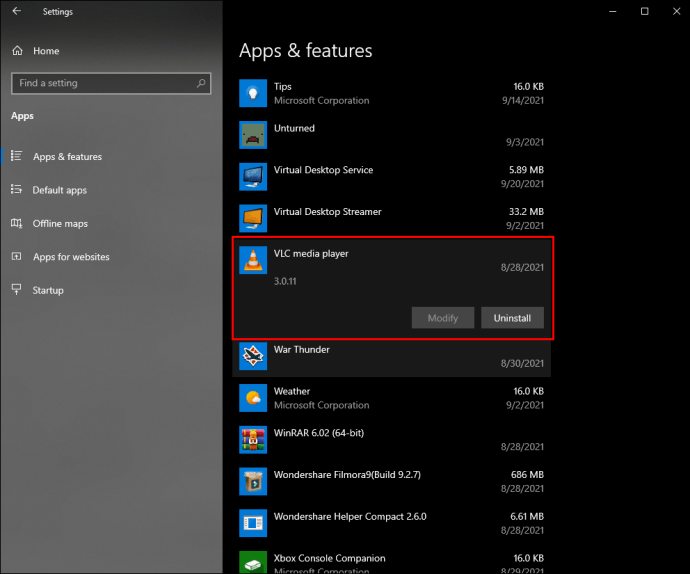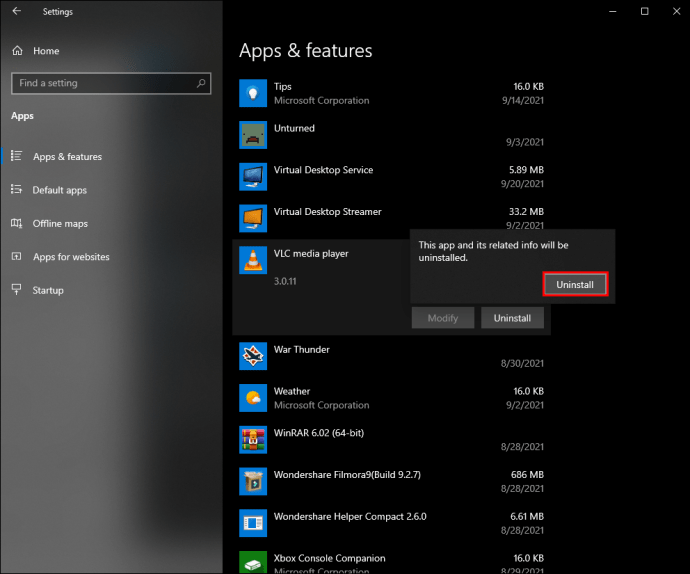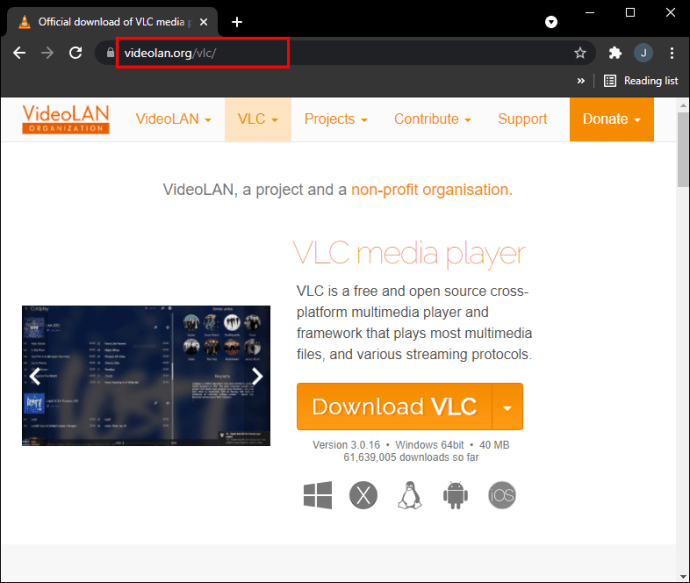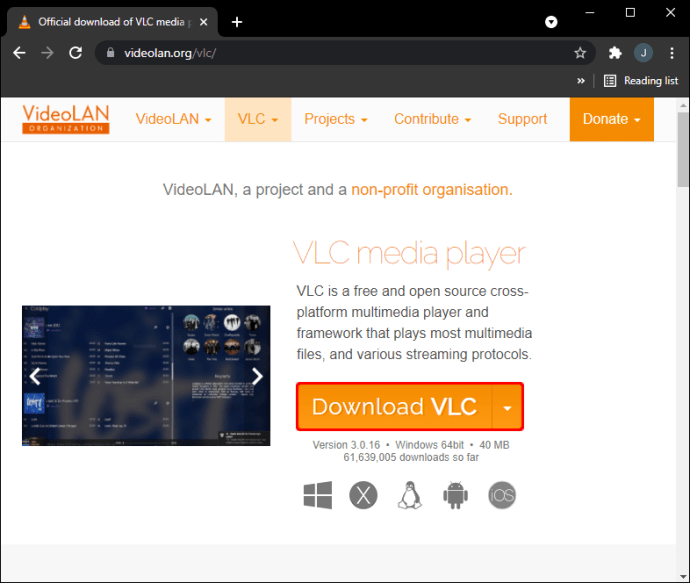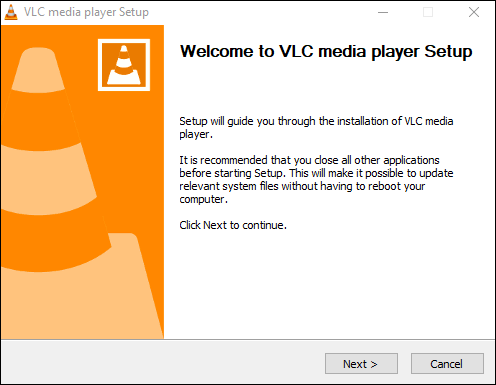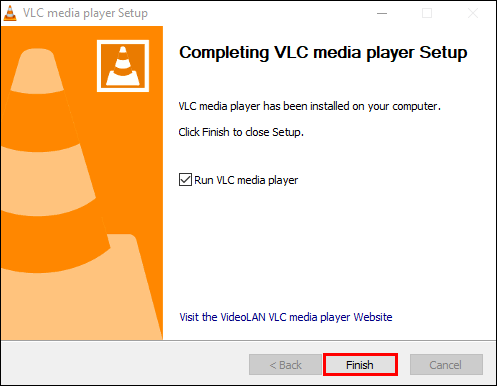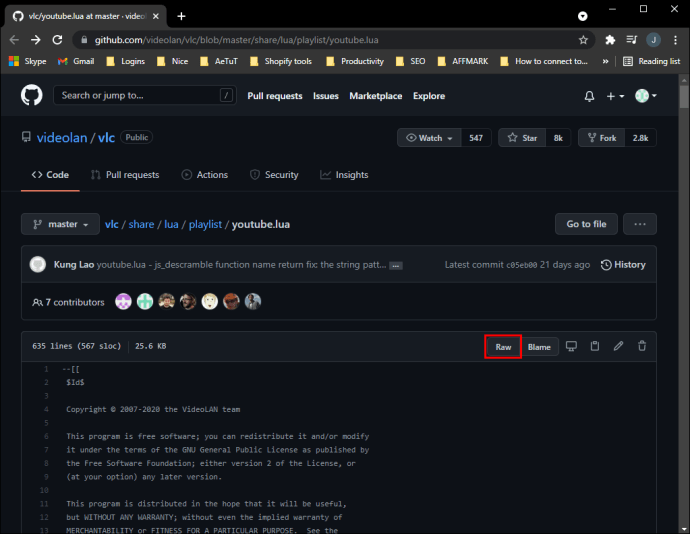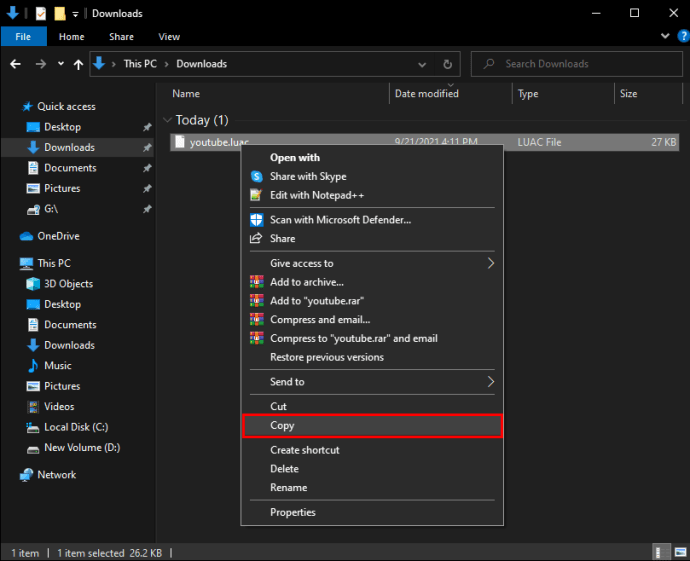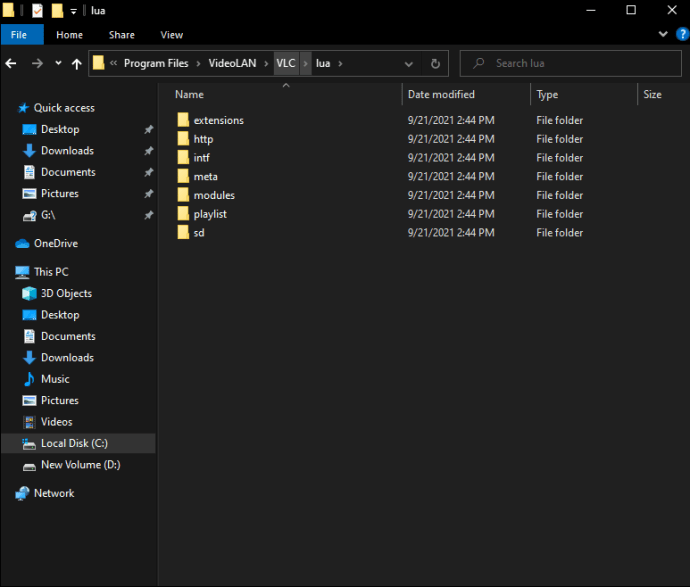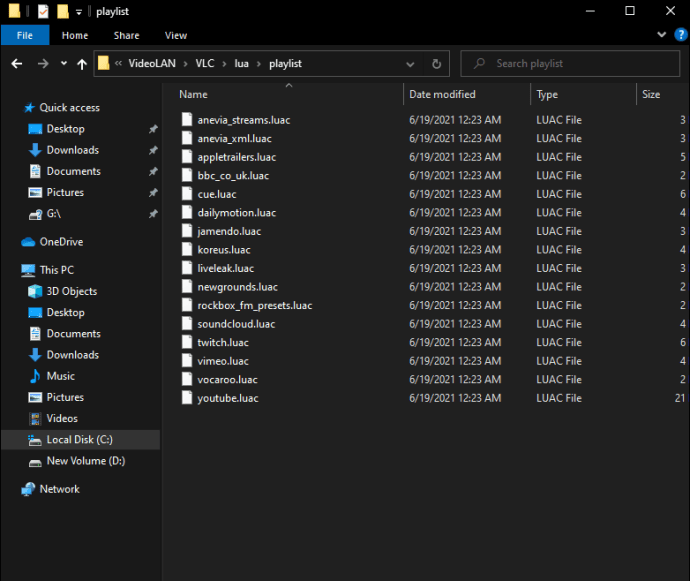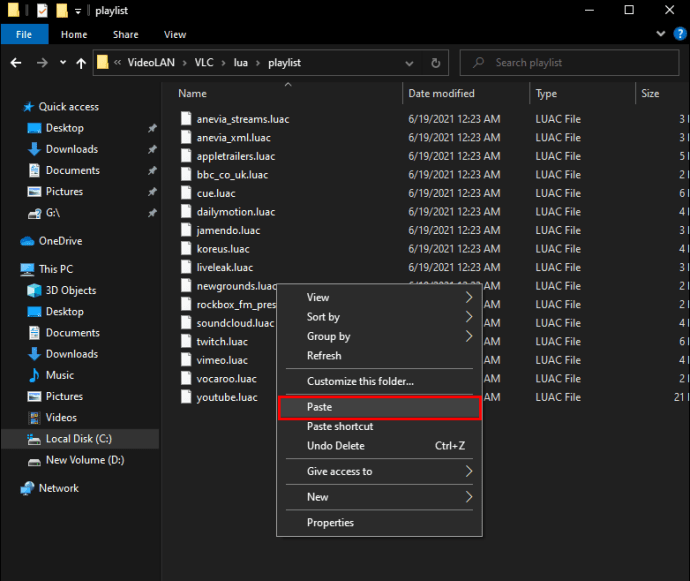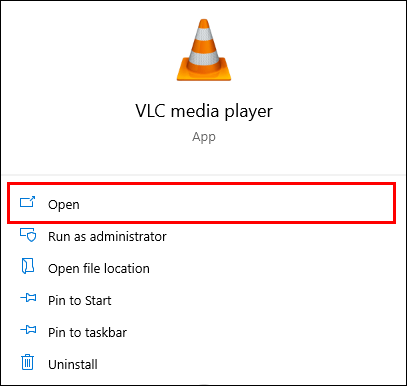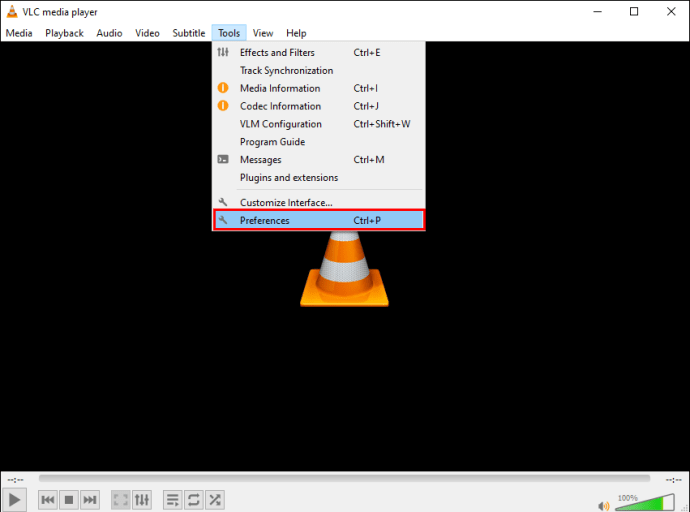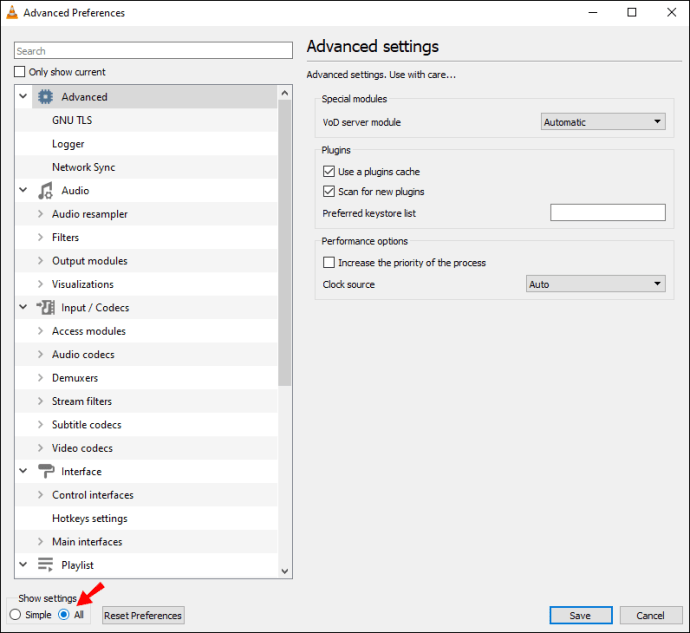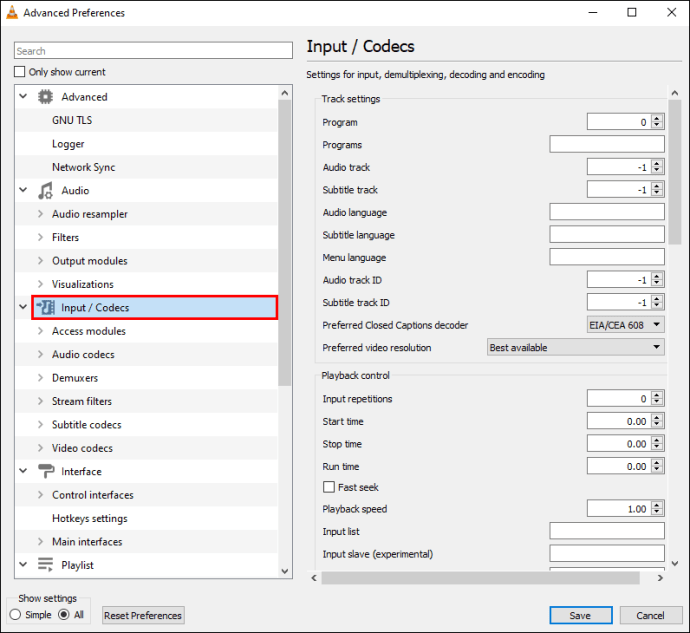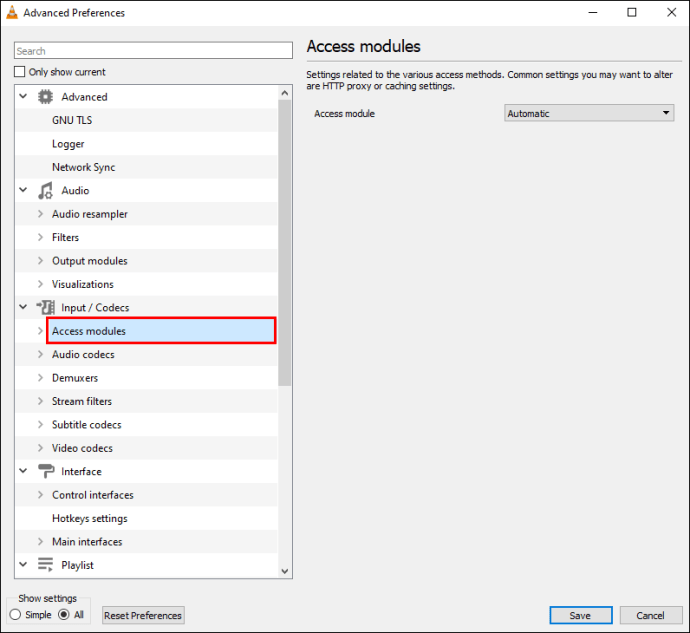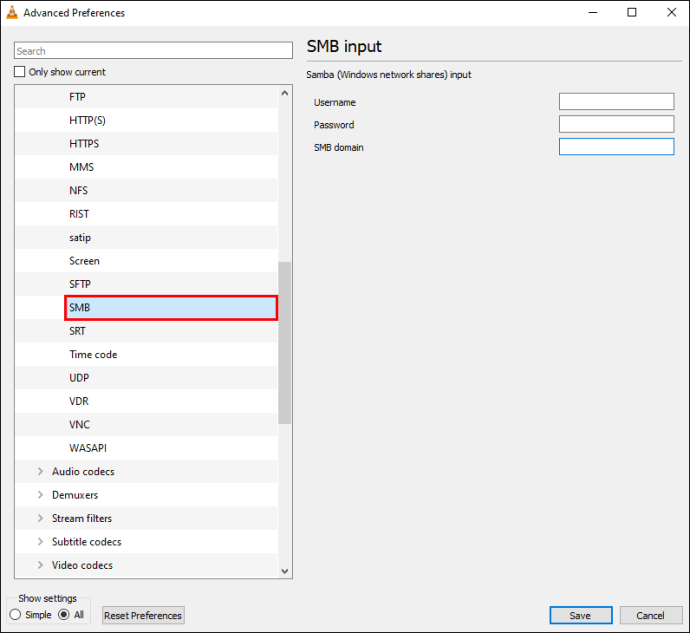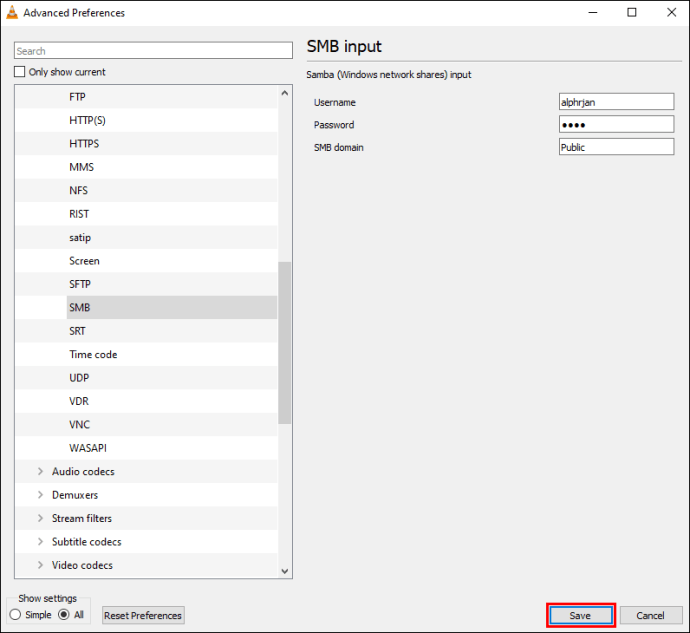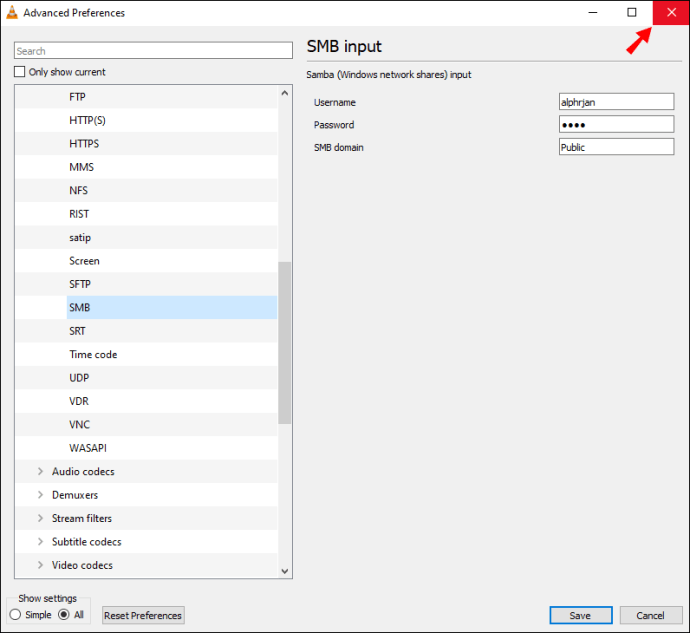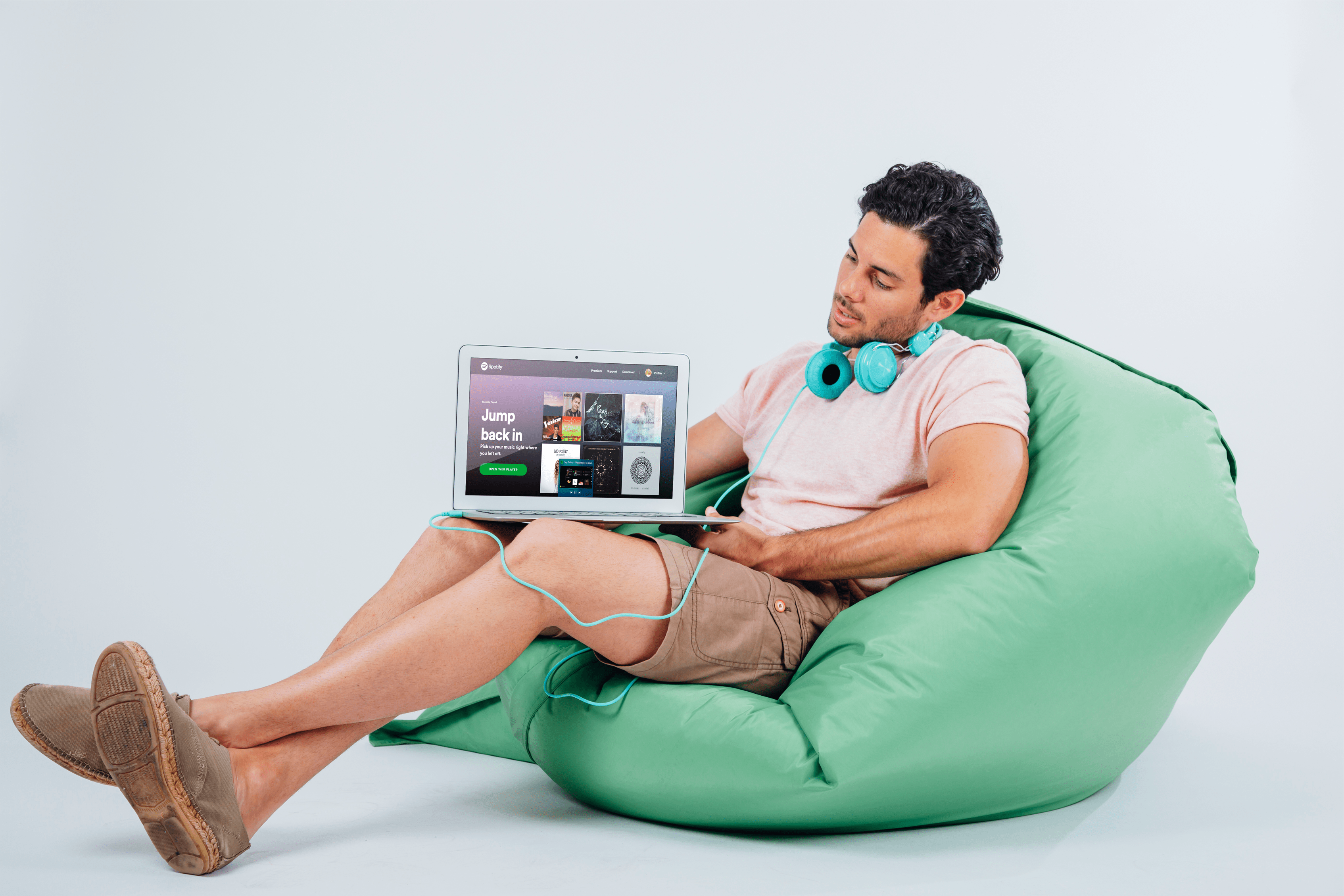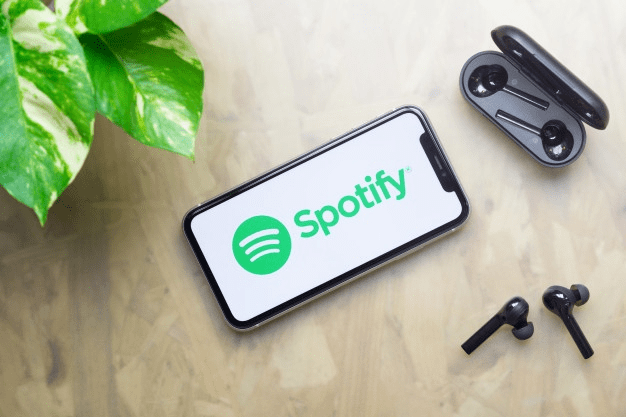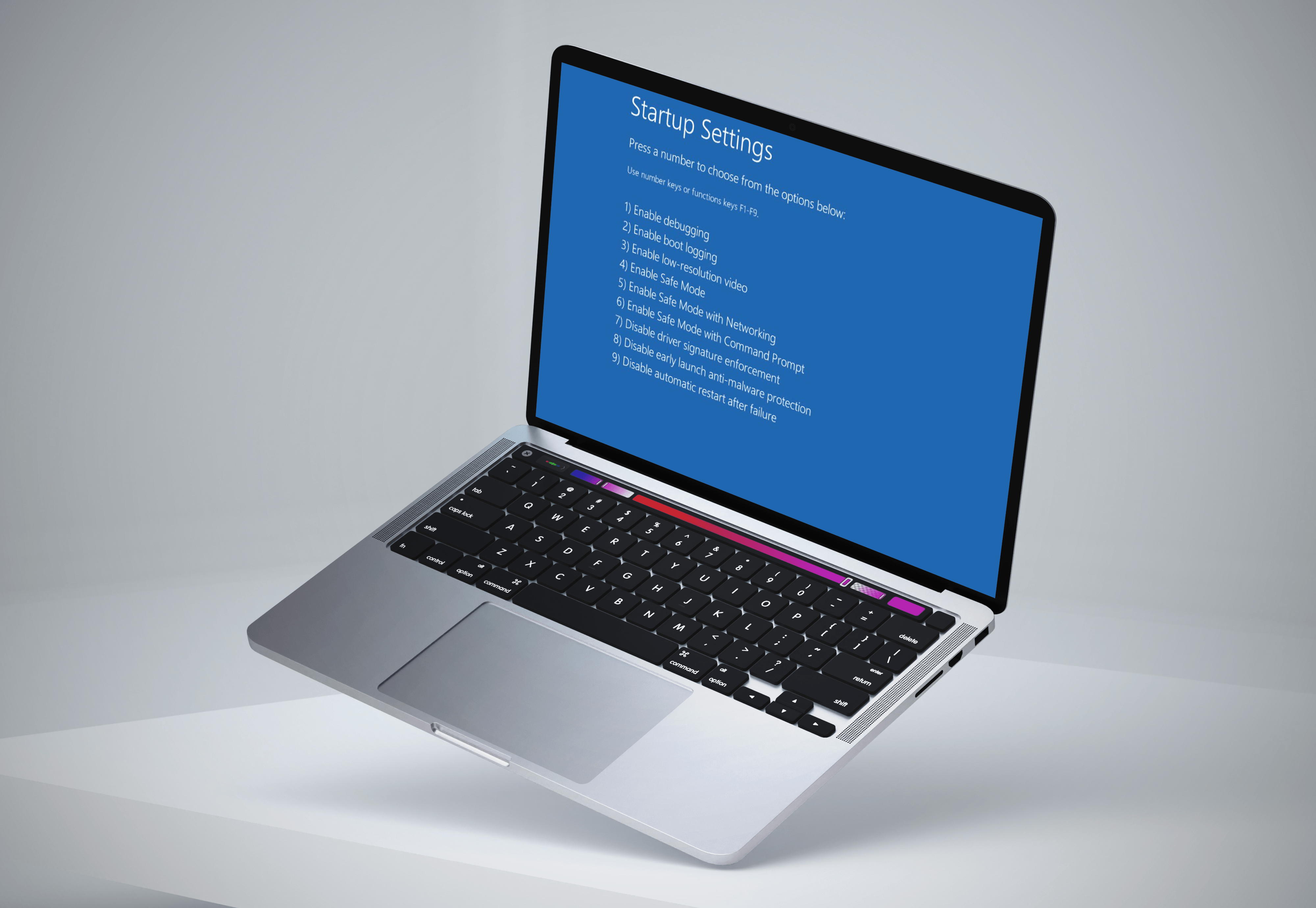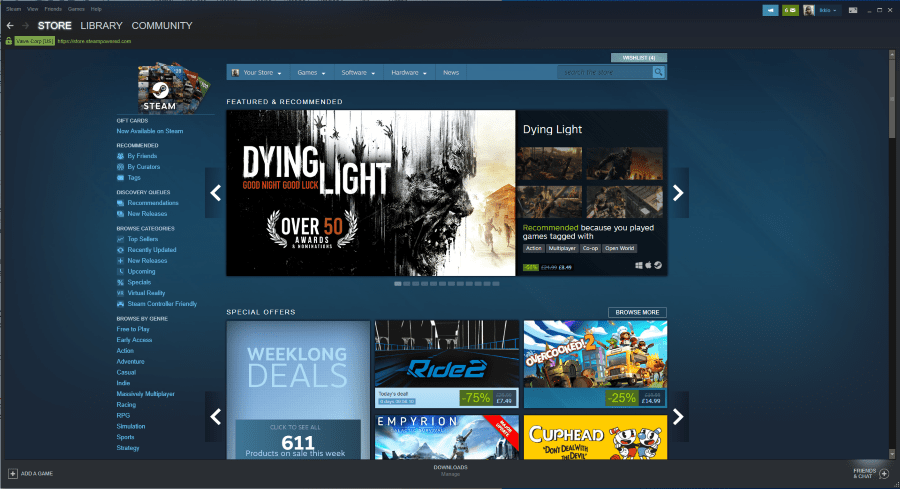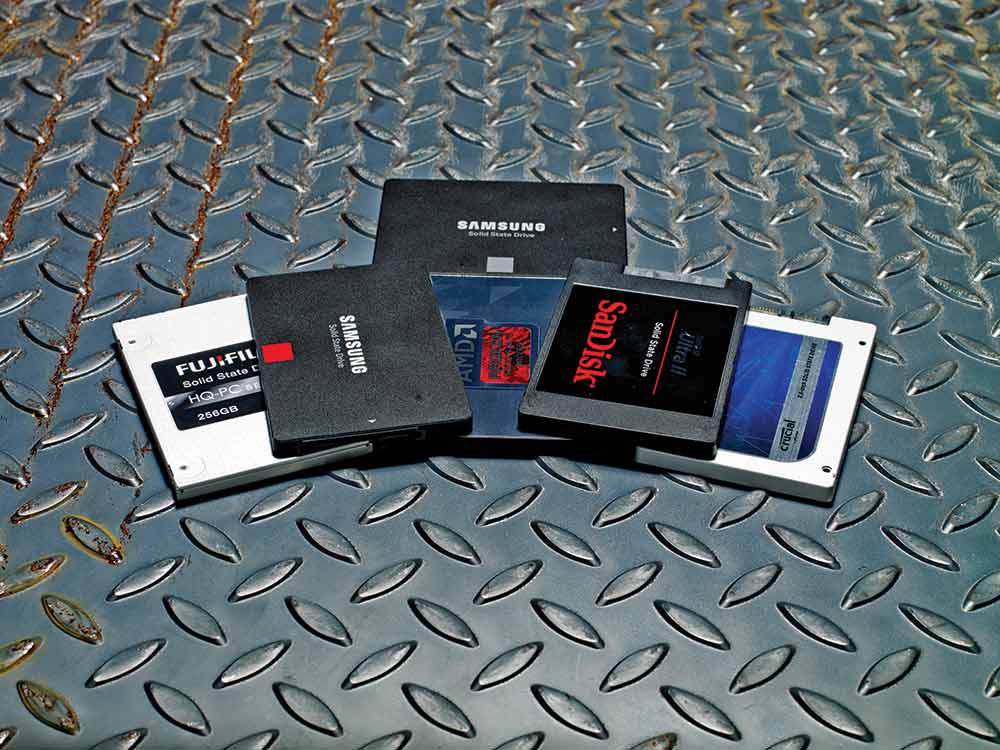VLC Media Player kullanıcıları için en sık karşılaşılan hatalardan biri, MRL dosyasını açamamaktır. Bu hata, bilgisayarınız hedef medya dosyasını yerel sürücülerde bulamadığında ortaya çıkar. Bazen, diğer faktörlerden kaynaklanır.

MRL dosya hatasını nasıl çözeceğinizden emin değilseniz doğru yerdesiniz. Neyse ki, hata iyi belgelenmiştir ve çözümler mevcuttur. Kendi senaryonuzu nasıl düzelteceğinizi öğrenmek için okumaya devam edin.
VLC, MRL – DVD'yi Açamıyor
Bazen, özellikle harici bir DVD veya CD oynatıcı kullanıyorsanız, VLC Media Player artık DVD'leri okumaz. VLC'nin MRL dosyasını açamayacağını bildiren bir hata mesajı alacaksınız.
Bu durumda, suçlu aşırı hevesli bir güvenlik duvarıdır. Bilgisayarınızda yüklü üçüncü taraf virüsten koruma yazılımı varsa, harici sürücüyü tehlikeli olarak işaretler. Bu nedenle, VLC Media Player diski okuyamaz.
Çözüm, harici DVD/CD sürücülerinde bu hatayı ortadan kaldırma eğiliminde olduğundan, antivirüsünüzün güvenlik duvarını kapatmaktır. Her virüsten koruma programının güvenlik duvarlarını devre dışı bırakma yöntemleri vardır ve uygun teknikleri izlemenizi öneririz.
Güvenlik duvarını devre dışı bırakmak işe yaramazsa, antivirüsünüzü tamamen kaldırmanız gerekebilir. Bazen VLC Media Player'ı yeniden yüklemek de işe yarar.
Windows Defender muhtemelen bu hatanın nedeni olmasa da güvenlik duvarını da devre dışı bırakmayı seçebilirsiniz. Bunu yapmak sorunu çözebilir, ancak garanti edilmez.
Windows Defender'ın Güvenlik Duvarı Hizmetini Devre Dışı Bırakma
Windows Defender'ın güvenlik duvarı suçluysa, kullandığı güvenlik duvarını devre dışı bırakmaktan başka seçeneğiniz olmaz. İşte bunu yapmak için adımlar:
- Windows PC'nizdeki Başlat düğmesine tıklayın.
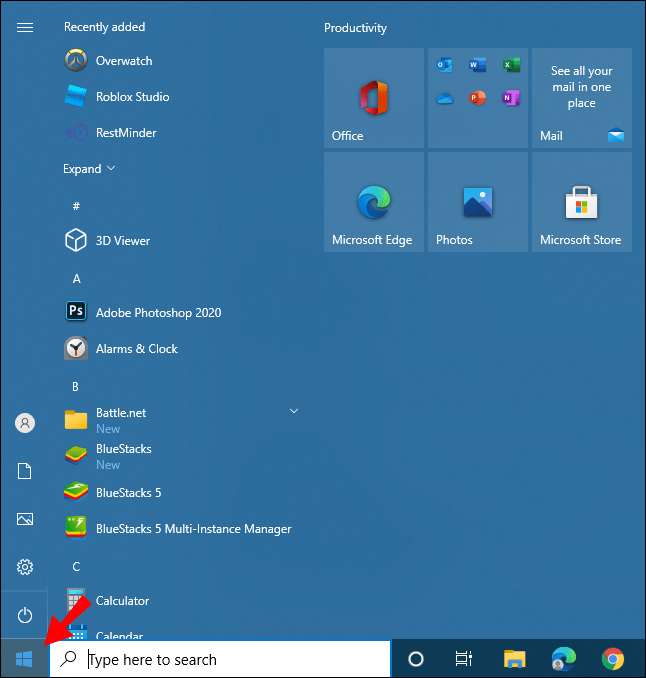
- Ayarlar'a gidin.
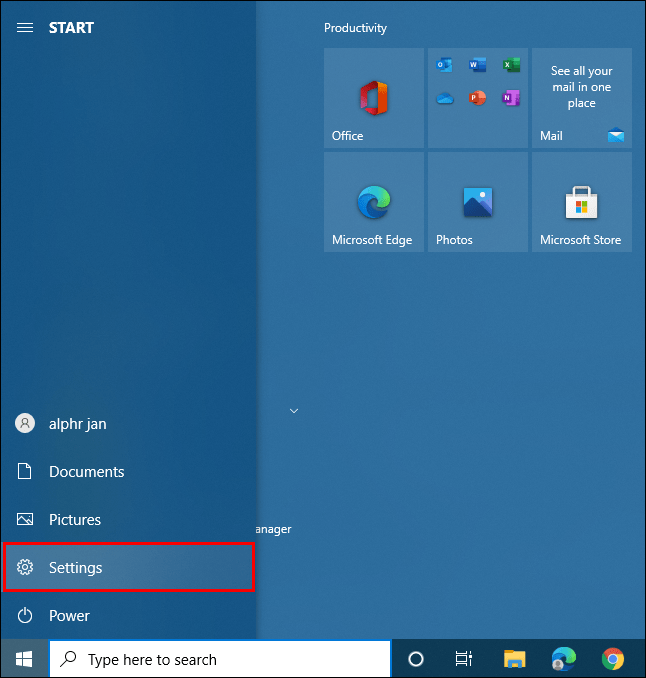
- “Güncelleme ve Güvenlik”i seçin.
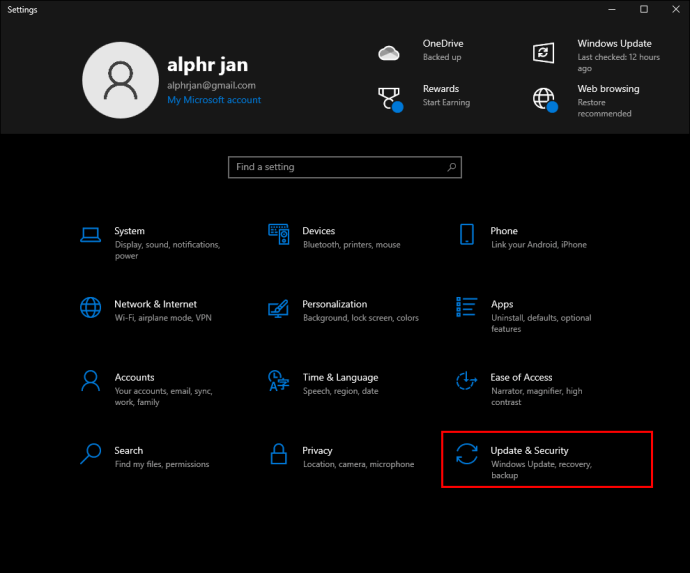
- “Windows Güvenliği”ne gidin.
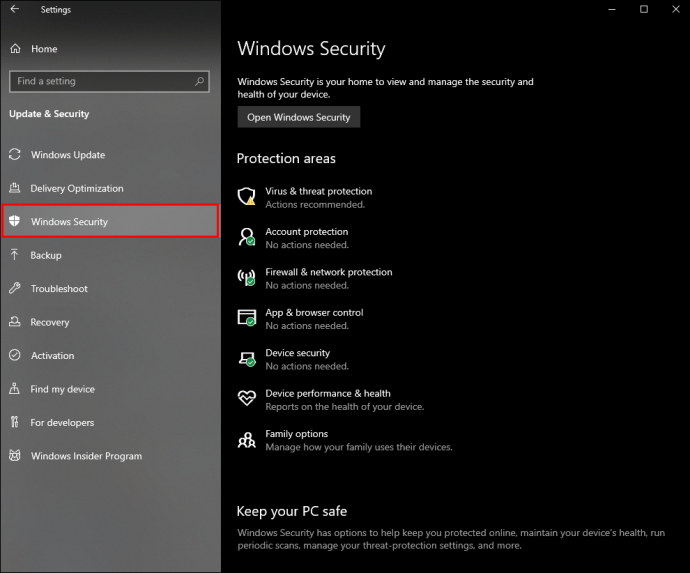
- Ardından, “Güvenlik Duvarı ve Ağ Koruması”nı açın.

- Bir ağ profili seçin.
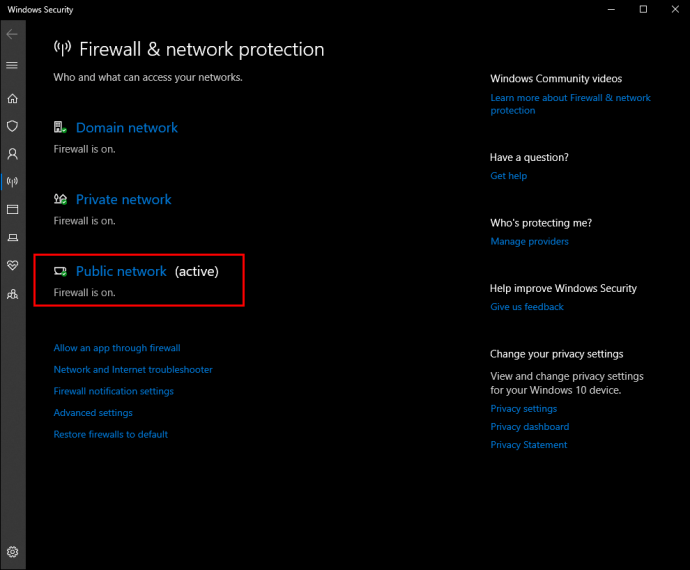
- Güvenlik duvarını kapatın.
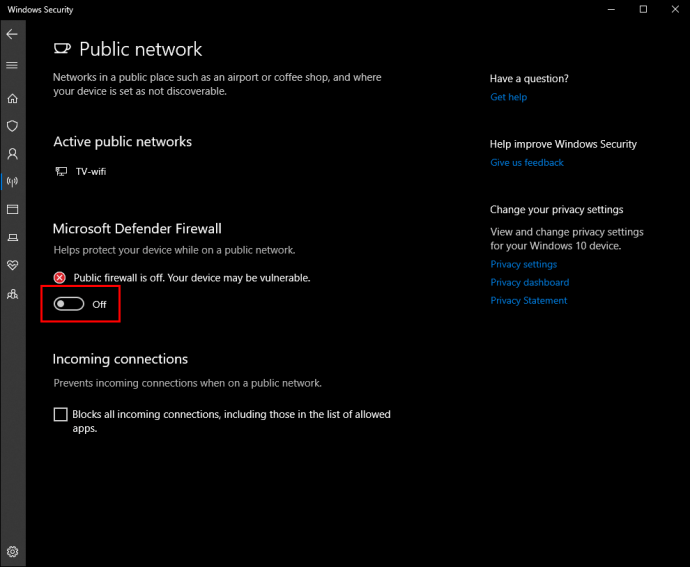
Güvenlik duvarınızı kapatmak, bilgisayarınızı kötü amaçlı yazılımlara veya bilgisayar korsanlığına karşı savunmasız hale getirebilir. Bu nedenle, başka seçeneğiniz olmadığı sürece bunu yapmanızı kesinlikle önermiyoruz. VLC'nin bir istisnası olmasını istiyorsanız, bunun yerine şu talimatları izleyin:
- Yukarıdaki Beşinci Adımdan başlayın.
- Bir ağ profili seçin.
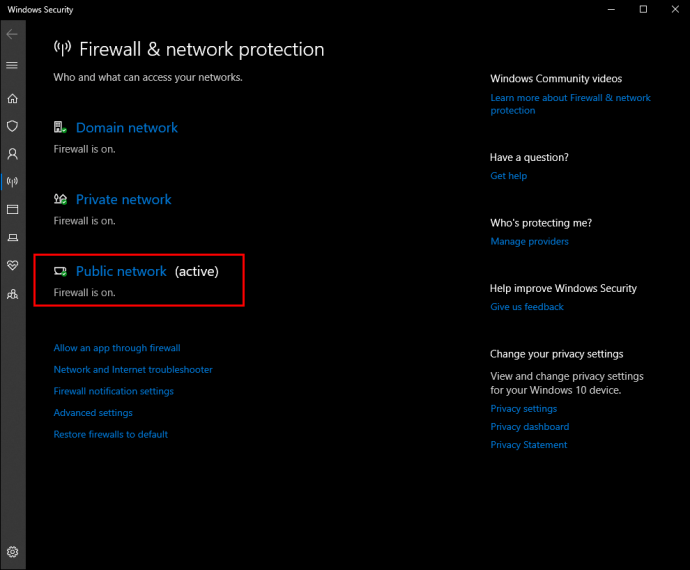
- Güvenlik duvarınızı kapatmak yerine, imlecinizi aşağı doğru hareket ettirin ve “Güvenlik Duvarı Üzerinden Bir Uygulamaya İzin Ver” seçeneğini tıklayın.
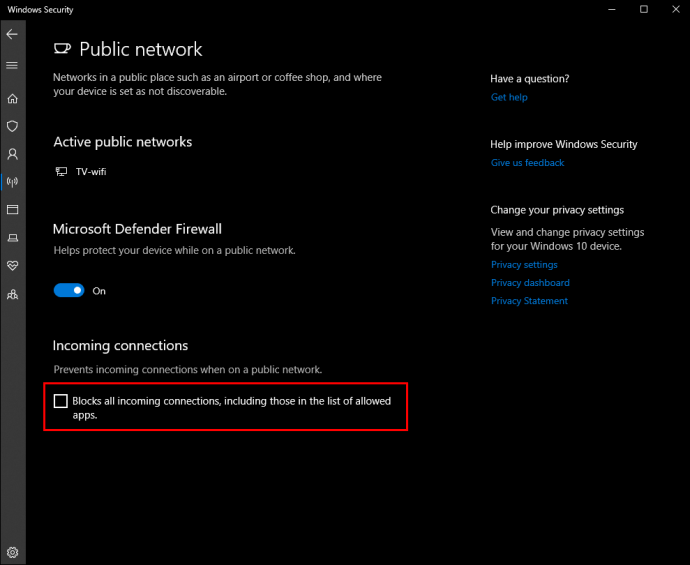
- “Ayarları Değiştir”e tıklayın.
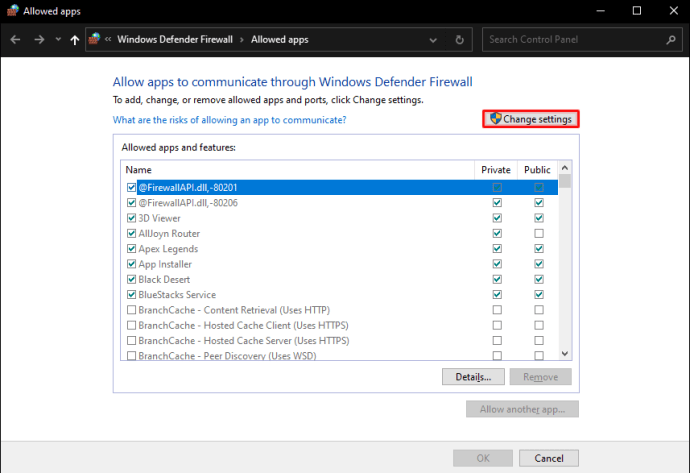
- Uygulamalar listesini aşağı kaydırın ve VLC Media Player'ı arayın.
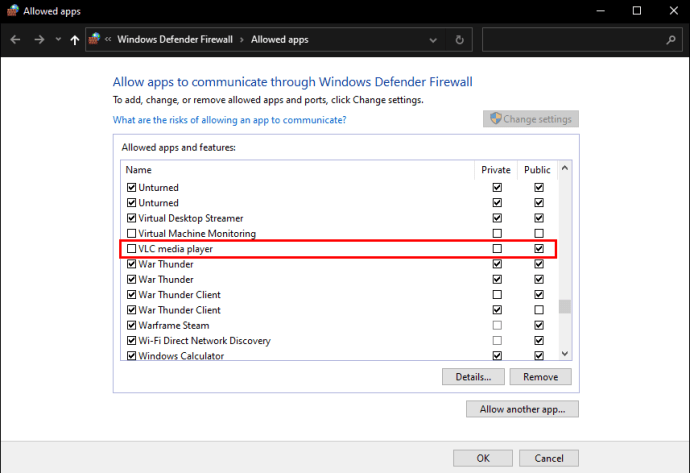
- Adının arkasındaki onay kutusunu işaretleyin.
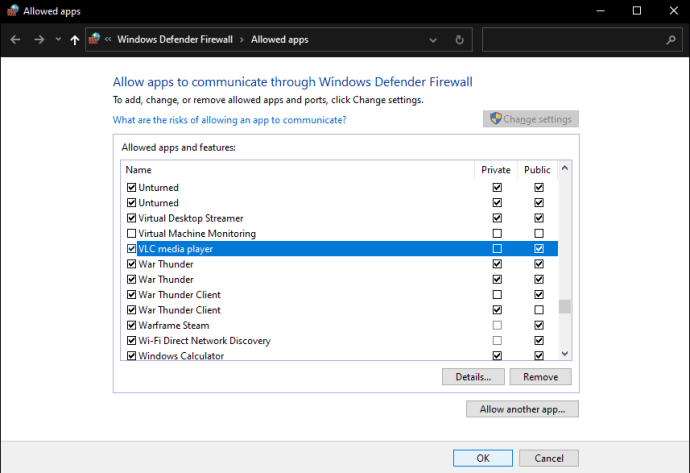
- Ağlara erişmek için bir ağ türü seçin.
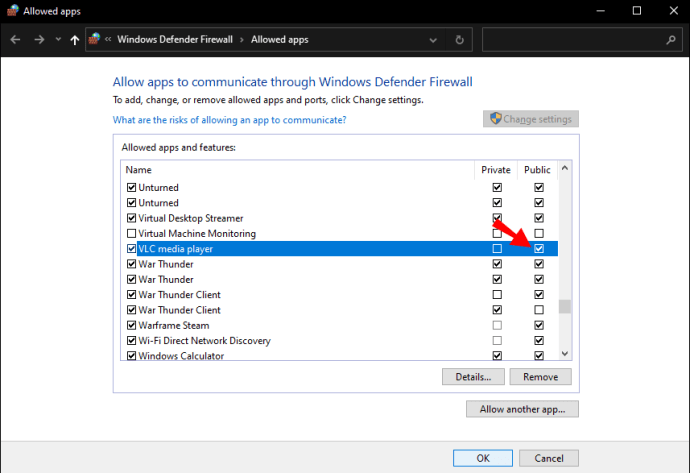
- Ayarlarınızı onaylayın ve kaydedin.
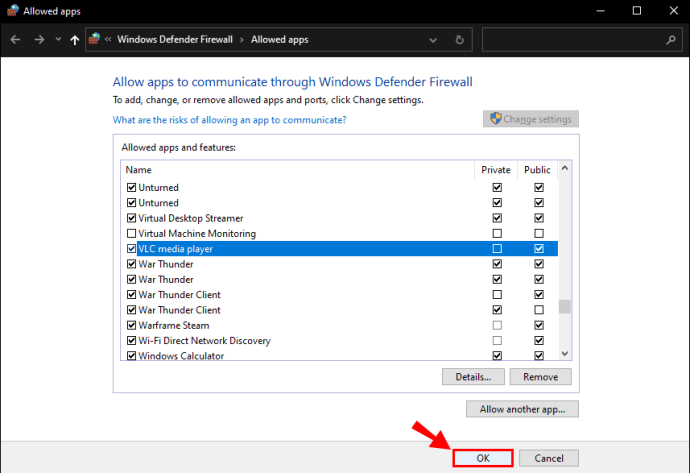
Windows Defender'ın MRL sorunlarına neden olduğunu görmek normal olmasa da, soruna neden olan program ise bu bilgi kullanışlıdır.
Ancak güvenlik nedeniyle güvenlik duvarınızı devre dışı bırakmak istemiyorsanız, başka bir yol daha var.
Dosya Sahipliğini Talep Edin
Rahatsız edici medya dosyasının sahipliğini iddia ederseniz, bilgisayarınız onu artık potansiyel bir tehdit olarak görmeyecektir. Aşağıdaki adımları uyguladıktan hemen sonra sorunu çözeceksiniz:
- Sahipliğini talep etmek istediğiniz dosyaya sağ tıklayın.
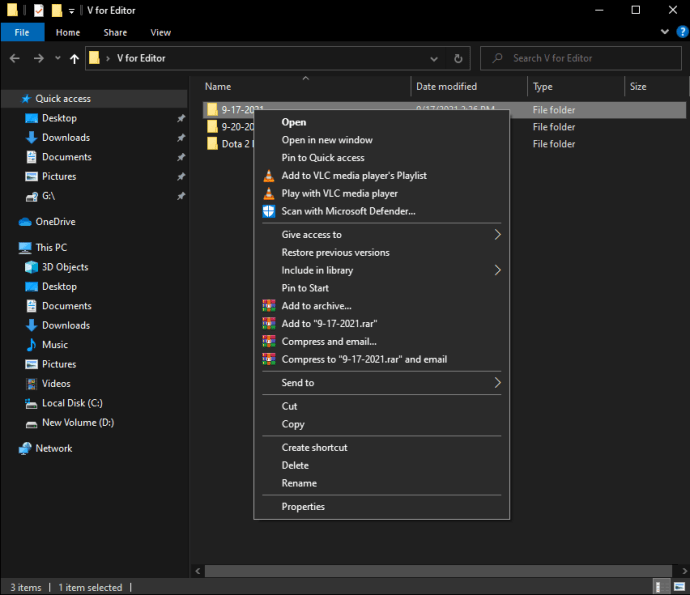
- Açılır menüden "Özellikler"i seçin.
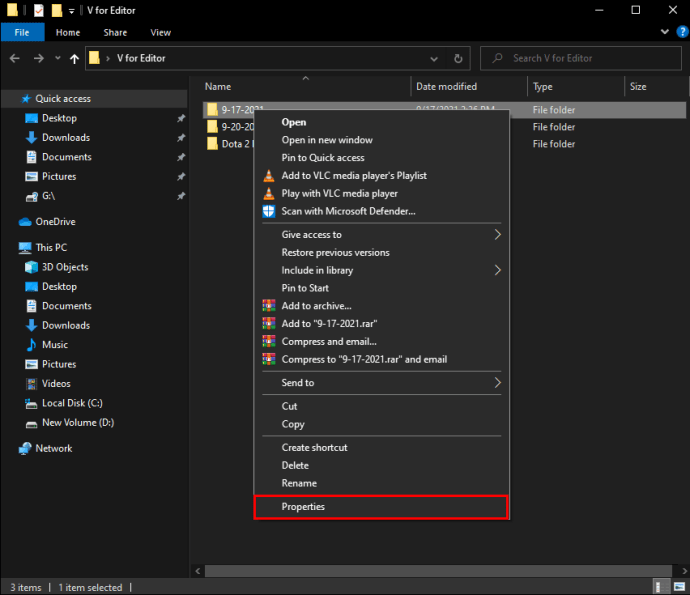
- "Güvenlik" sekmesine gidin.
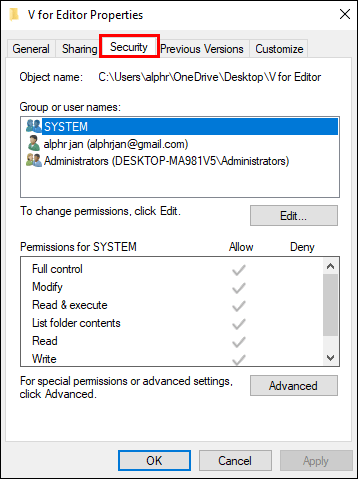
- Yeni bir menü açmak için “Gelişmiş” düğmesini seçin.
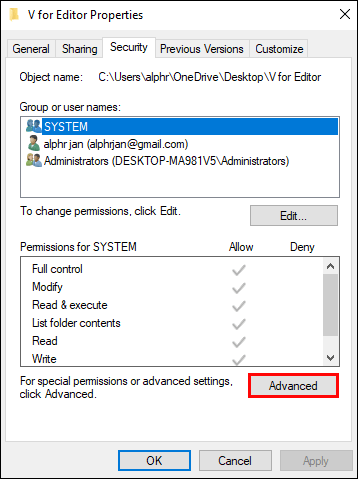
- Üst kısımdaki "Değiştir" e tıklayın.
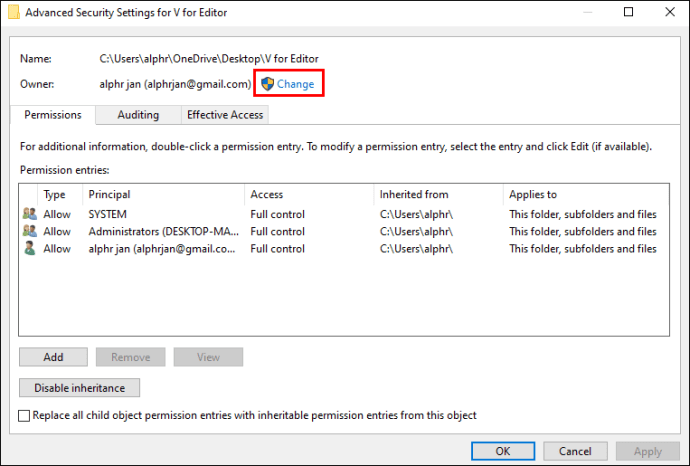
- “Nesne Adını Girin”in yanındaki kutuya “yazın”
yönetici.”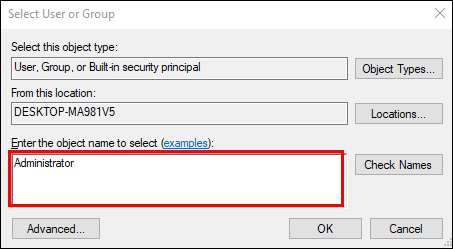
- "Tamam"ı seçin.
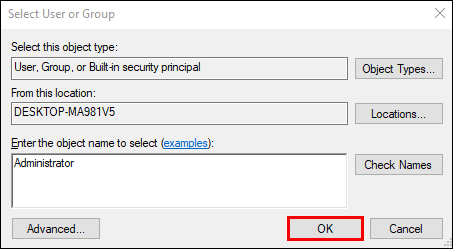
- " yazan kutucuğu işaretleyin.
Tüm Alt Nesne İzin Girişlerini Bu Nesneden Devralınabilir İzin Girişleriyle Değiştir.”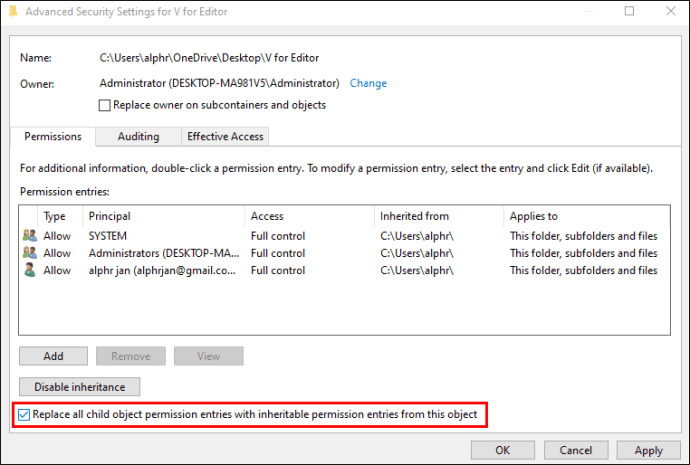
- Ayarları uygulayın.
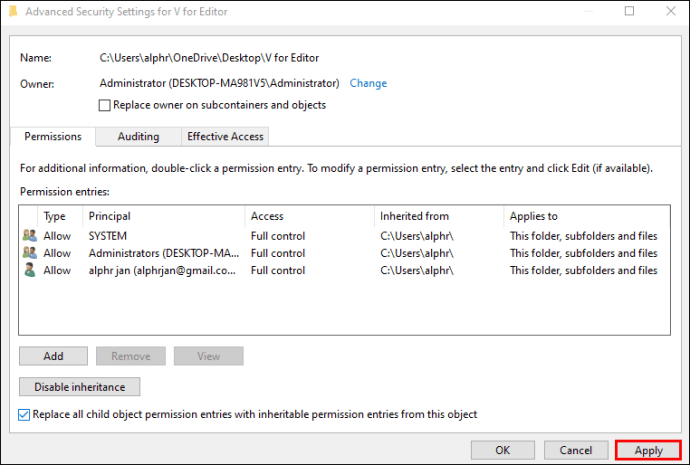
- Medya dosyasını tekrar açmayı deneyin.
Her şey yolunda giderse, güvenlik duvarınızı sağlam tutma bonusu ile dosyayı harici sürücünüzde açabilirsiniz.
VLC, Mac'te MRL'yi Açamıyor
Medya dosyalarının açılamaması Mac'te de meydana gelebilir. Mac OS ve Windows çok farklı olsa da, hata her ikisinde de aynı nedenle oluşur: aşırı korumacı bir güvenlik duvarı.
En iyi düzeltmeler, Mac'inizin güvenlik duvarını devre dışı bırakmak veya hatta virüsten koruma yazılımının kendisini kaldırmaktır. İlkini nasıl yapacağınız aşağıda açıklanmıştır:
- Elma Menüsüne tıklayın.
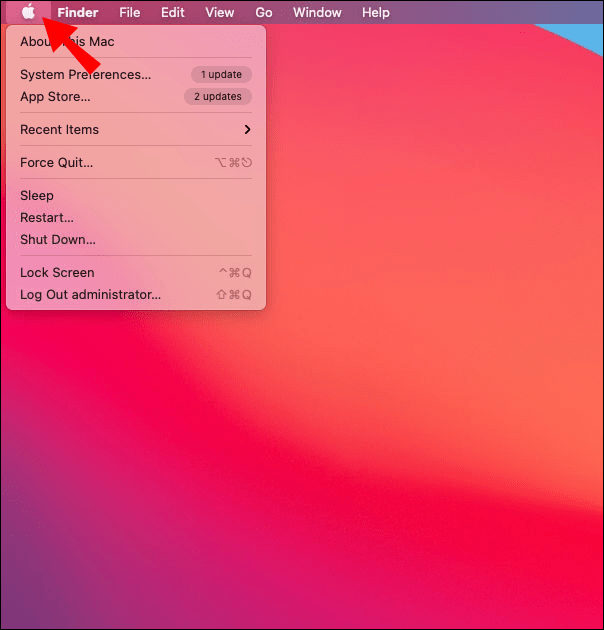
- “Sistem Tercihleri”ne gidin.
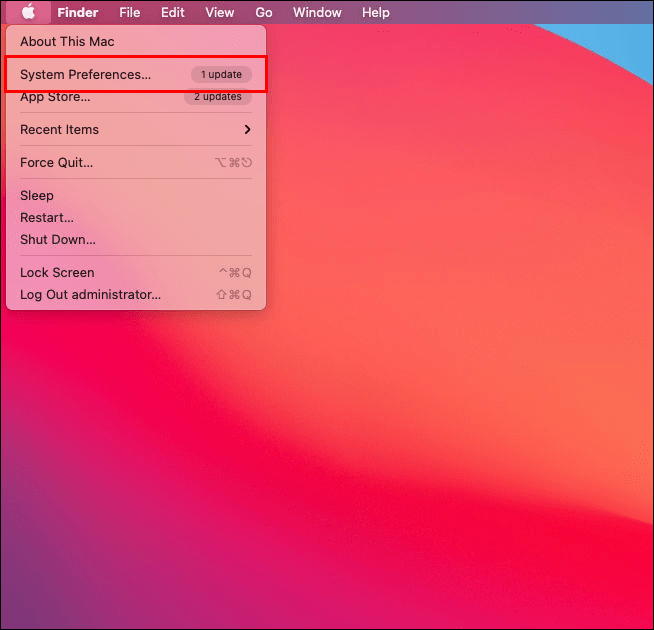
- “Görünüm”e ve ardından “Güvenlik”e gidin.
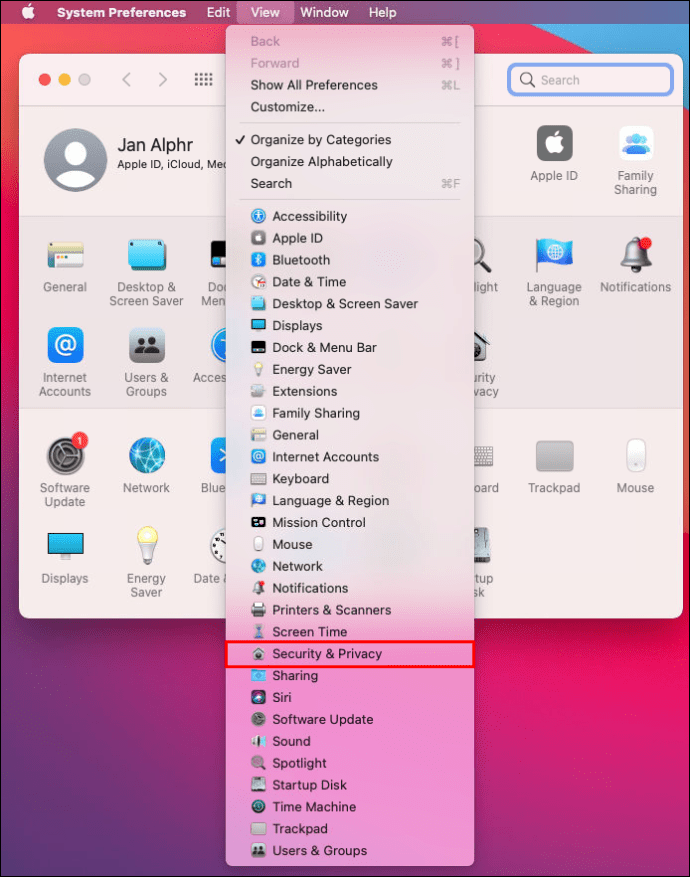
- Görünen “Güvenlik Duvarı” sekmesine tıklayın.
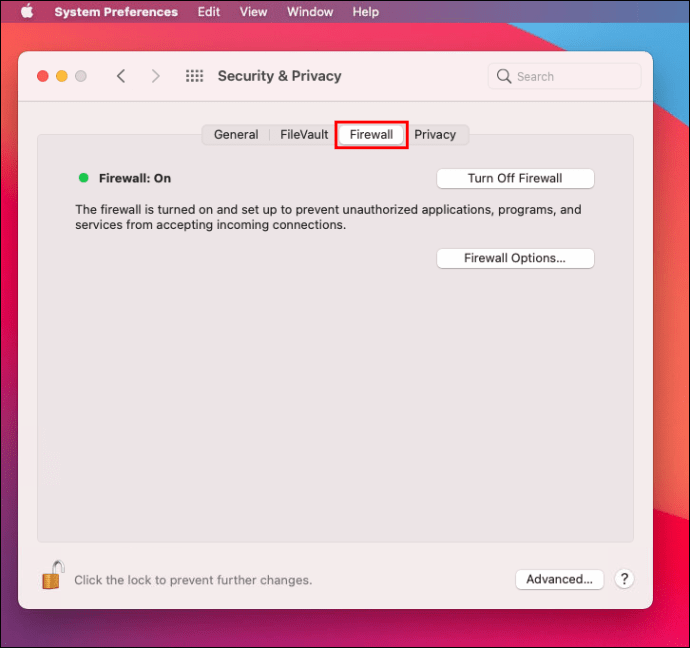
- Kare gibi görünen “Dur” simgesine tıklayın.
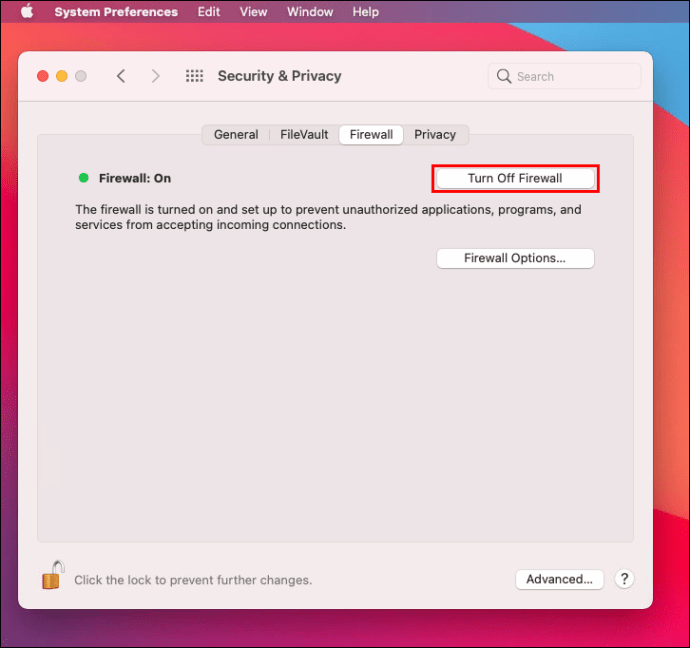
- Mac'iniz, güvenlik duvarının artık kapalı olduğunu size bildirecektir.
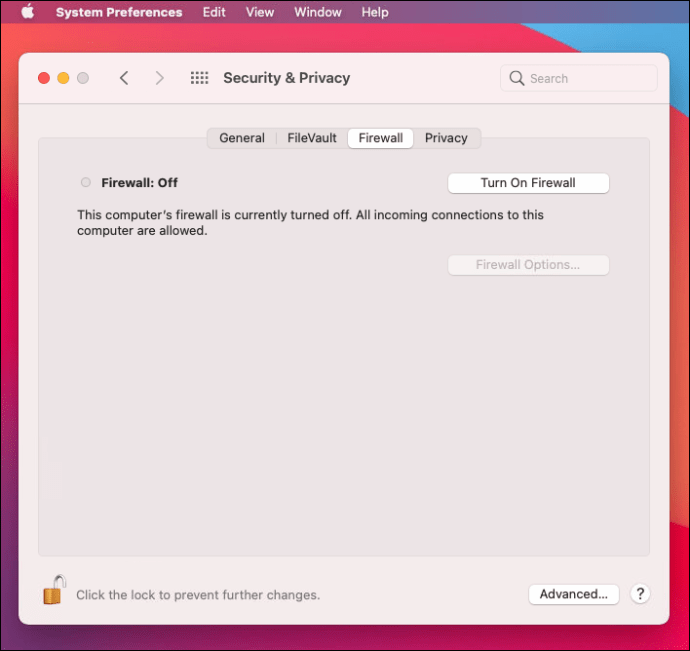
- Değişiklikleri kaydedin ve dosyayı yeniden açmayı deneyin.
Güvenlik duvarınızı, özellikle VLC Media Player'ı yok sayacak şekilde de yapılandırabilirsiniz.
VLC, MRL Yerel Dosyasını Açamıyor
Bilgisayarınızın yerel sürücüsünde kayıtlı bir medya dosyanız varsa da bu hatayla karşılaşabilirsiniz. Sahiplik sorunları, eski VLC istemcileri ve güvenlik duvarları nedeniyle olur. Olası düzeltmelere bir göz atalım.
Dosyanın Sahipliğini Alma
Sahipliği daha önceki bir bölümde tartıştığımız gibi, sahiplik almak en etkili çözüm olma eğilimindedir. Siz video izlemekten keyif alırken güvenlik duvarınız etkin kalacak ve bilgisayarınızı tehditlere karşı koruyacaktır. İşte yapmanız gerekenler:
- Medya dosyasına sağ tıklayın.
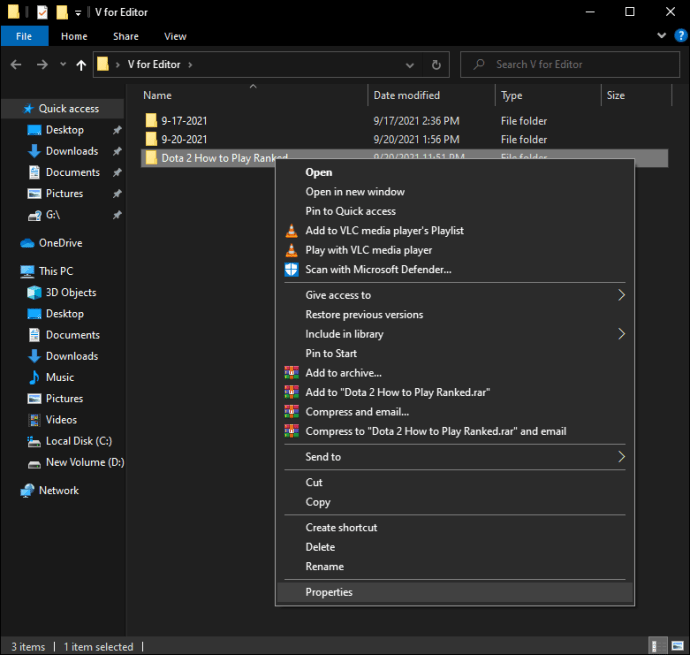
- “Özellikler”e tıklayın.
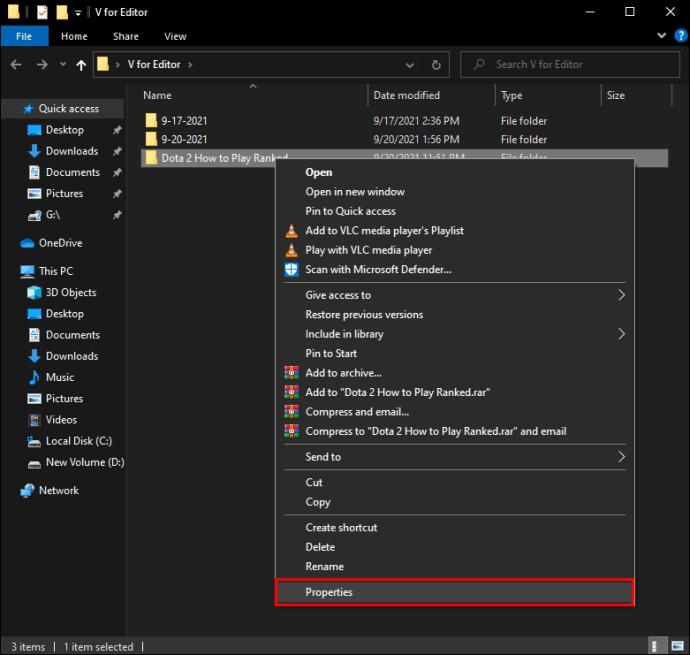
- Çeşitli seçeneklerden “Güvenlik” sekmesine geçin.
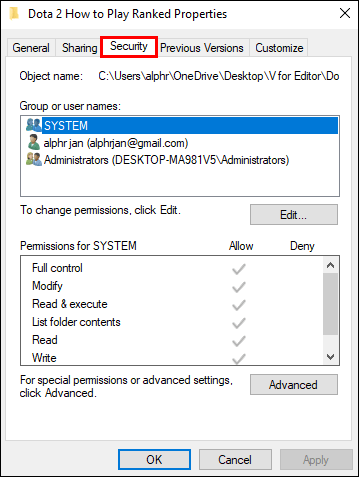
- Gelişmiş ayarlara gidin.
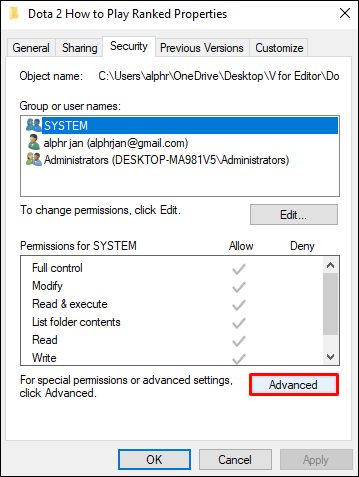
- Üst kısımdaki "Değiştir"i seçin.
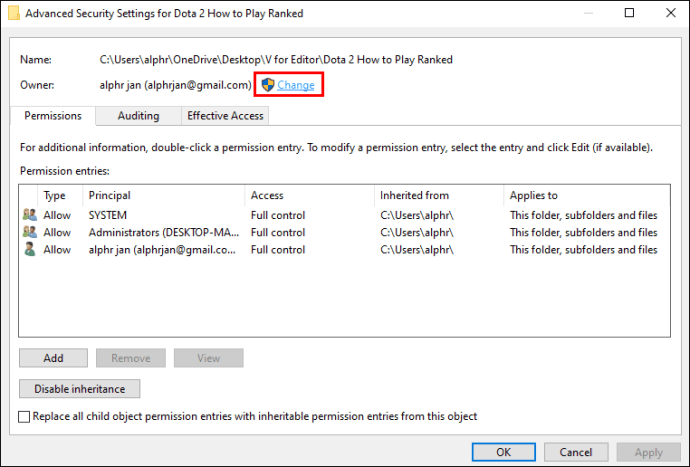
- Tip "
yönetici” ile ilişkili kutudaNesne Adını Girin.”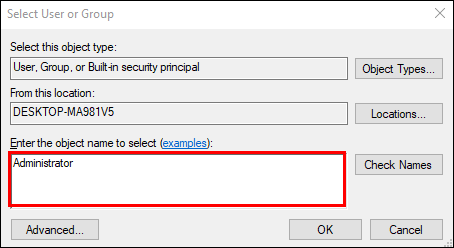
- Kutuyu kontrol et "
Tüm Alt Nesne İzin Girişlerini Bu Nesneden Devralınabilir İzin Girişleriyle Değiştir.”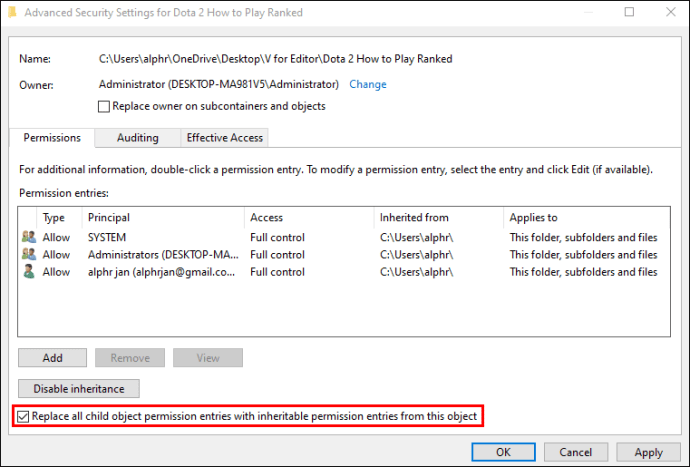
- “Uygula” düğmesine basarak ayarlarınızı onaylayın.
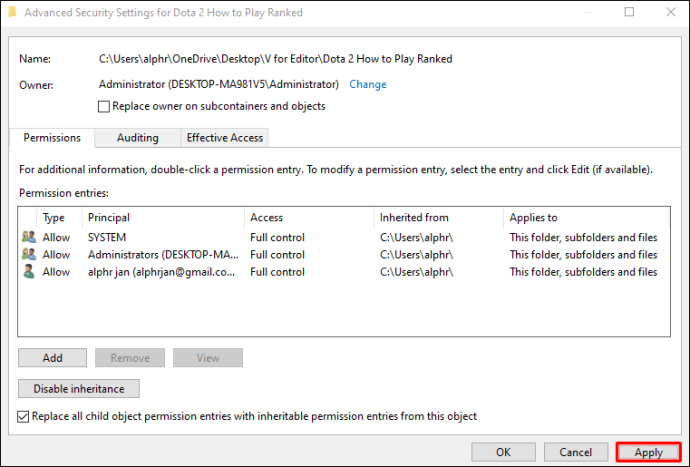
- Medya dosyasını tekrar açmayı deneyin.
VLC Media Player'ı Yeniden Yükleme
Bazı kullanıcılar VLC Media Player'ı güncellemeyi ve eski sürümleri kullanmayı unutur. Bazen, bu hata tam olarak eski bir kopyanın kullanılması nedeniyle oluşur. Çözüm, VLC'yi kaldırmak ve en son güncellemeyi almaktır.
Oynatıcıyı yeniden yüklemek için aşağıdaki talimatlara uyduğunuzdan emin olun:
- Windows'ta Ayarlar menüsüne gidin.
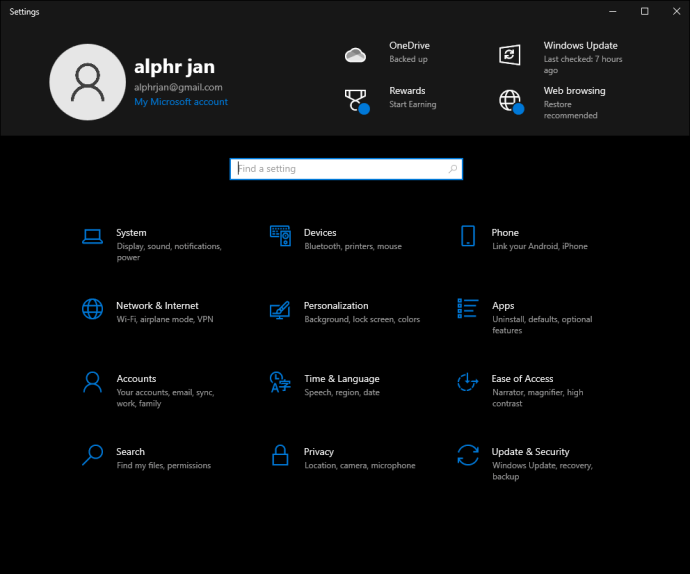
- "Uygulamalar" üzerine tıklayın.
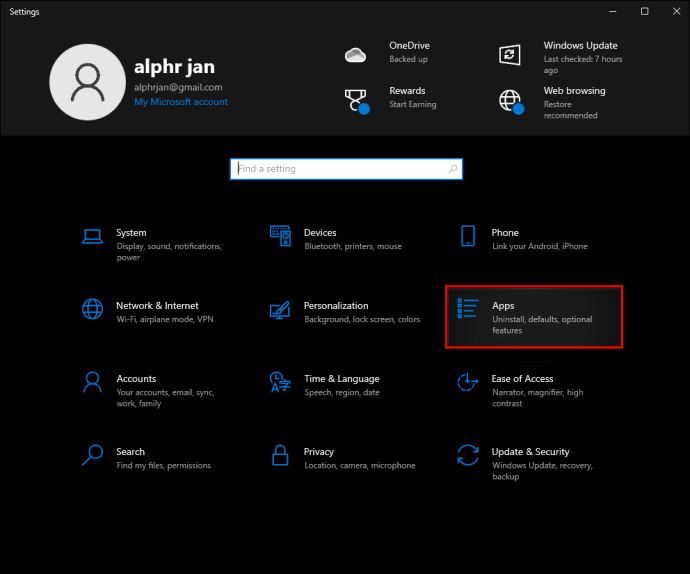
- Aşağı kaydırın ve VLC Media Player'ı bulun.
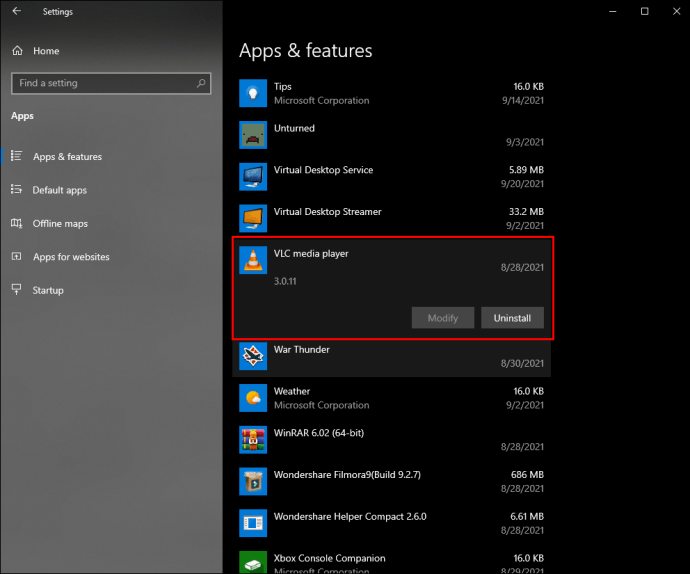
- VLC Player'ı kaldırın ve ekrandaki tüm adımları izleyin.
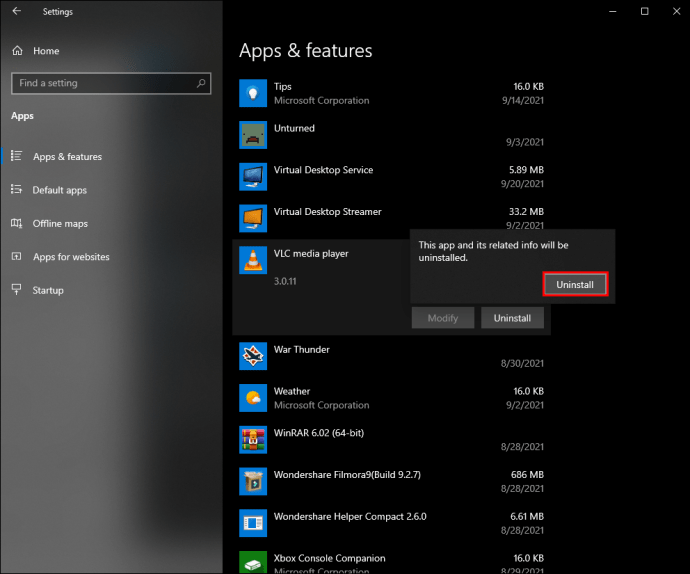
- Resmi web sitesine gidin.
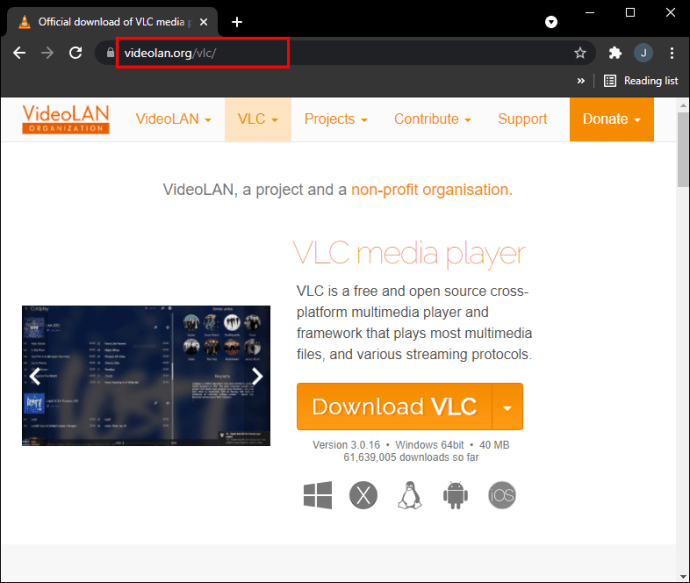
- VLC Media Player'ın en son sürümünü indirin.
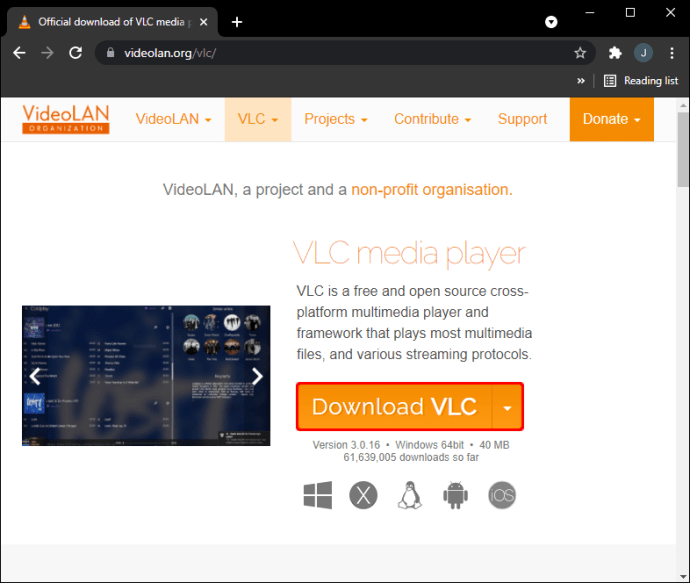
- Yükleyicinin talimatlarını izleyin.
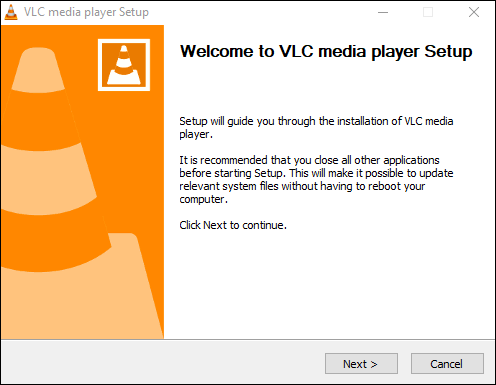
- VLC'yi çalıştırın ve dosyayı açmayı deneyin.
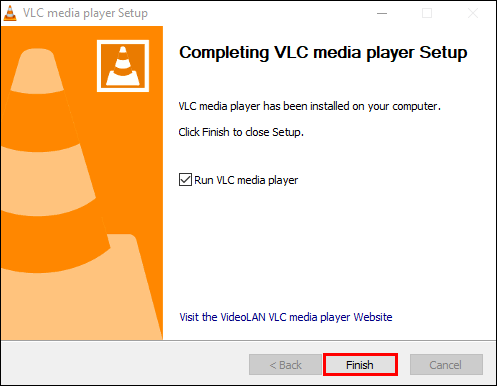
Güvenlik Duvarlarını Devre Dışı Bırak
Bazen, MRL'yi açmanızı engelleyen, antivirüsünüzün güvenlik duvarıdır. Devre dışı bırakmak için özel programınızın talimatlarını izleyin. Güvenlik duvarı korumanız kapatıldığında, hatayla tekrar karşılaşmamalısınız.
Windows Defender, MRL hatalarının görünmesine neden olmamalıdır. Ancak, güvenlik duvarını devre dışı bırakmak isterseniz, bunu yapmakta özgürsünüz.
VLC, YouTube'da MRL'yi Açamıyor
Google bunun büyük bir hayranı olmasa da, YouTube videolarını izlemek için VLC Media Player'ı kullanabilirsiniz. Bu nedenle, şirket bunu zorlaştırmaya çalışıyor. Neyse ki, VLC'nin geliştiricileri soruna bir çözüm yayınladı.
YouTube videolarını VLC'de izlemenin anahtarı bir .lua dosyası indirmektir. Biçimi değiştirmek için yeniden adlandırmak sorunu çözecektir. İşlemi tamamladıktan sonra YouTube MRL'yi tekrar açmak mümkündür.
İşte gerekli adımlar:
- Önce .lua dosyasını indirin.
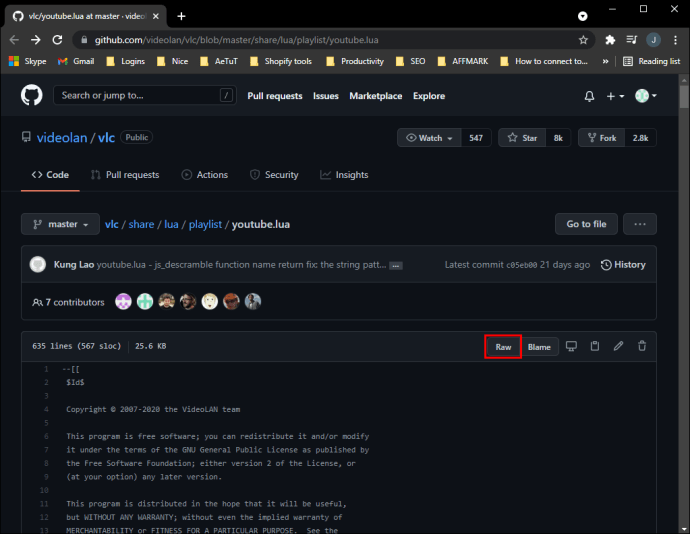
- “ olarak yeniden adlandırın.
youtube.luac” ve dosyayı kopyalayın.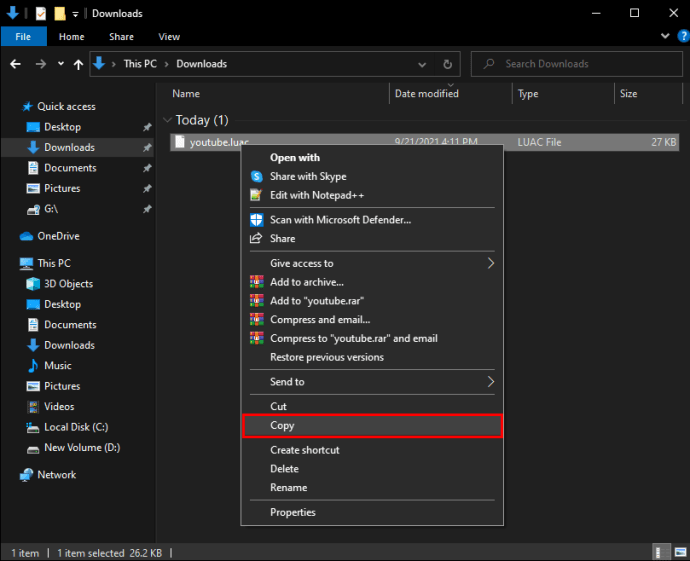
- VLC Media Player'ı kurduğunuz “lua” klasörüne gidin.
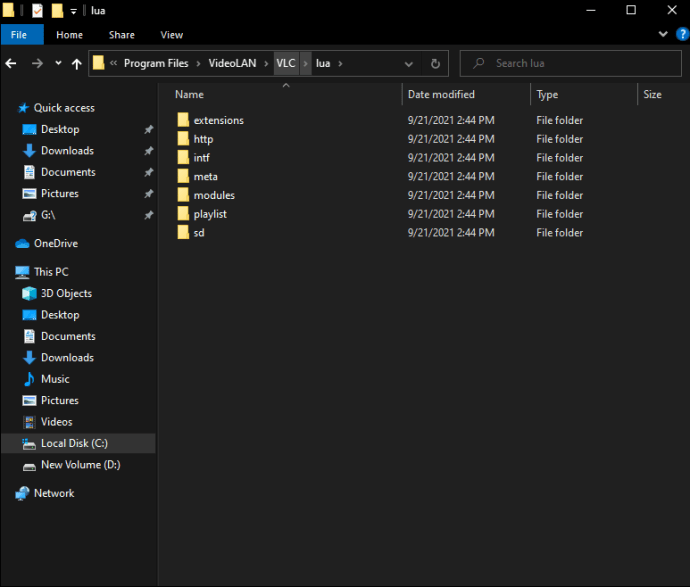
- "lua" içinde "çalma listesini" açın.
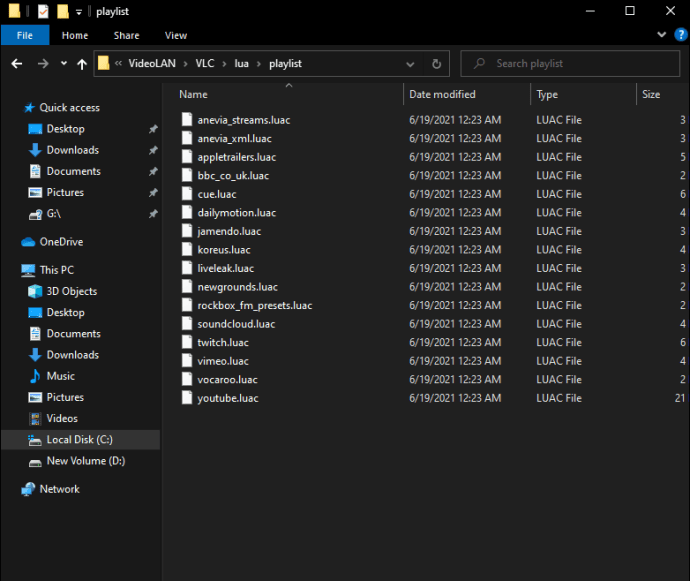
- Orijinali klasöre yapıştırın veya sürükleyin.
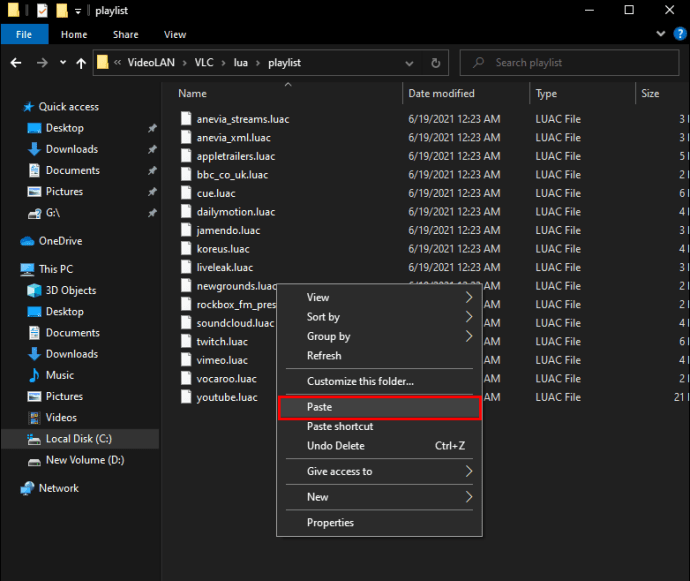
- VLC Media Player'ı başlatın.
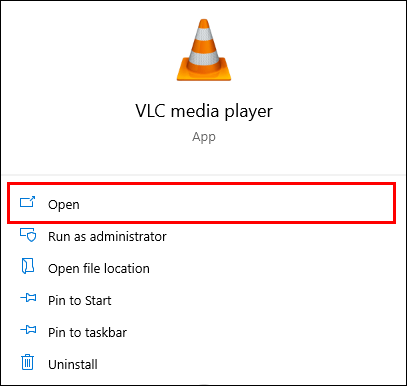
Oynatıcınızı güncellemeniz gerekiyorsa, bunu da yapın.
Yeni .luac dosyasını eklemek, YouTube videolarını tekrar izlemenize olanak tanır.
VLC, MRL'yi SMB ile Açamıyor
Linux kullanıcıları bile MRL hatalarına karşı bağışık değildir. Bu durumda, Linux'ta VLC'ye Samba'ya erişmek için kimlik bilgileri sağlayarak işleri düzeltebilirsiniz. SMB ile ilgili hatayı aldığınız için Samba'yı nasıl kullanacağınızı bildiğinizi varsayacağız.
Bu sorunu giderme adımları şunlardır:
- VLC Media Player'ı başlatın.
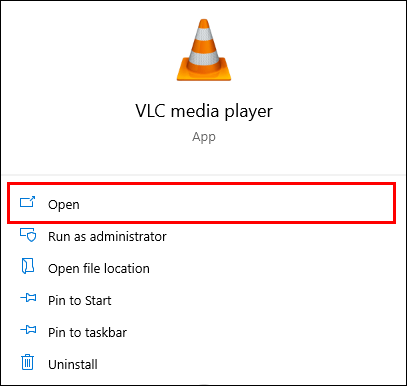
- "Tercihler"e gidin.
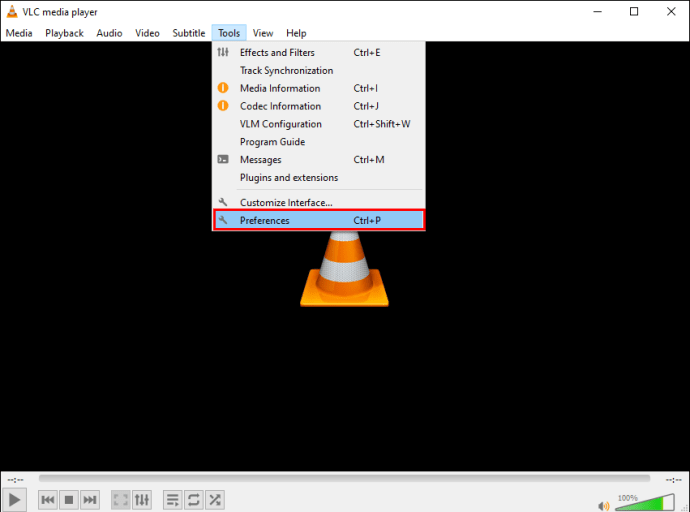
- "Ayarları göster (Tümü)" seçeneğini seçin.
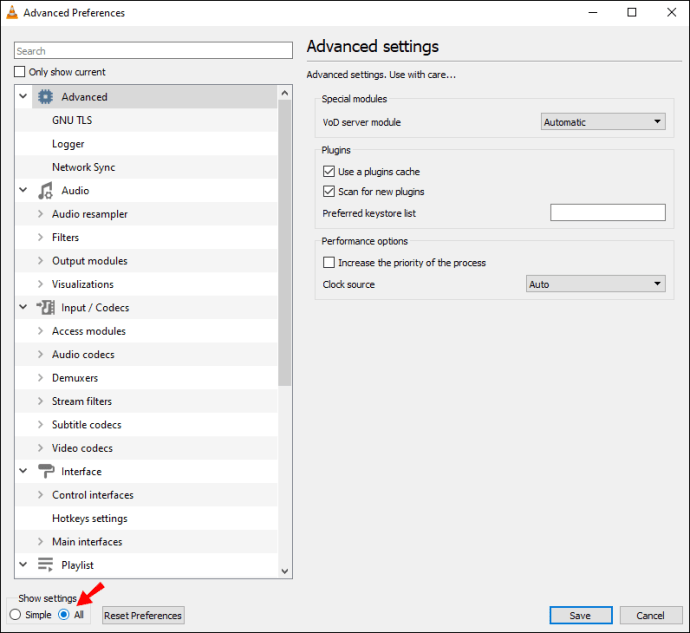
- “Giriş/Kodekler”e gidin.
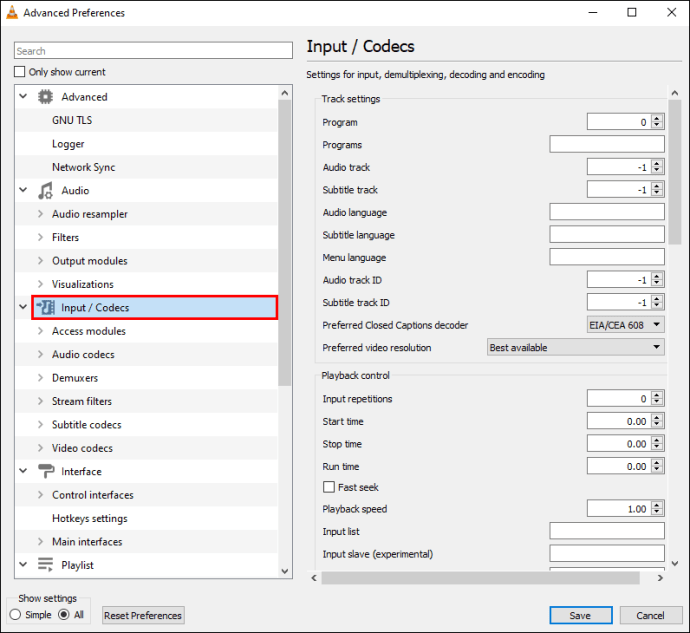
- “Modüllere Erişim” üzerine tıklayın.
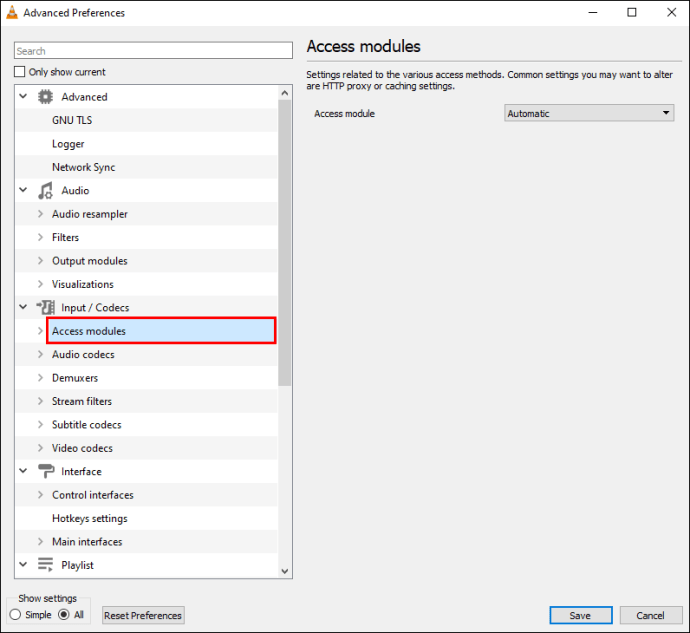
- Aşağı kaydırın ve “SMB”yi seçin.
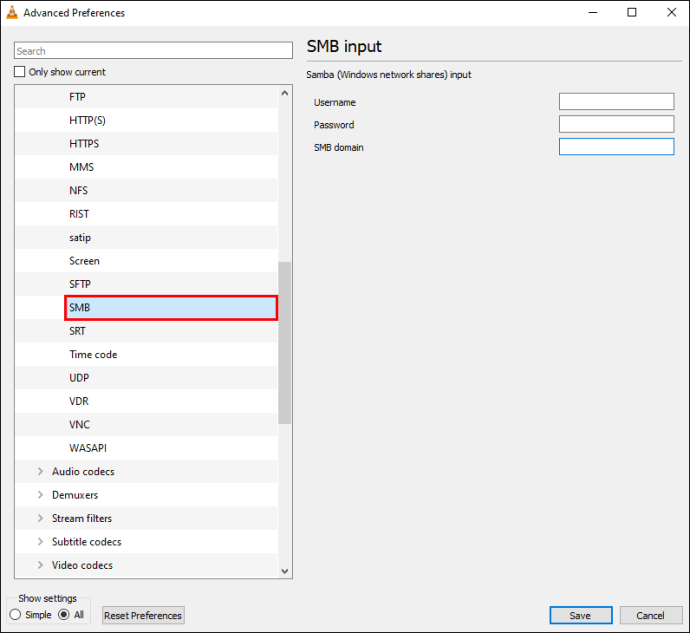
- SMB kullanıcı adınızı, şifrenizi ve etki alanınızı girin.

- Bu ayarları kaydedin.
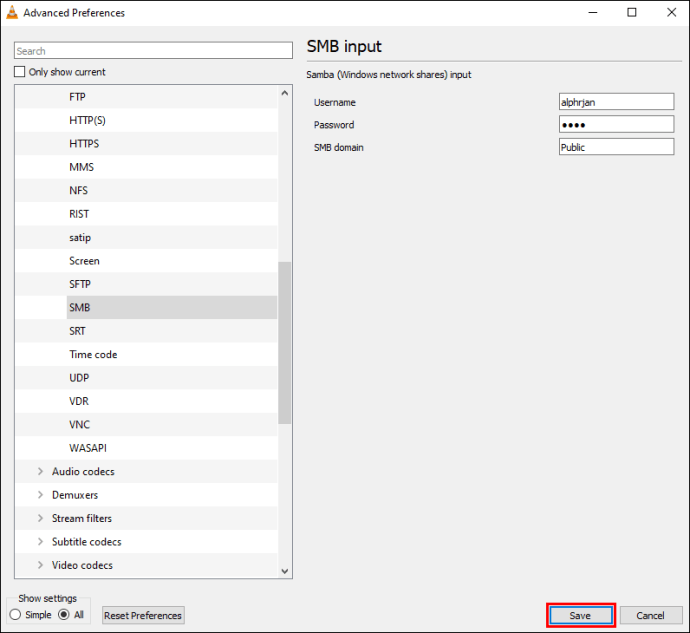
- Tercihler penceresini kapatın ve içeriği yeniden oynatmayı deneyin.
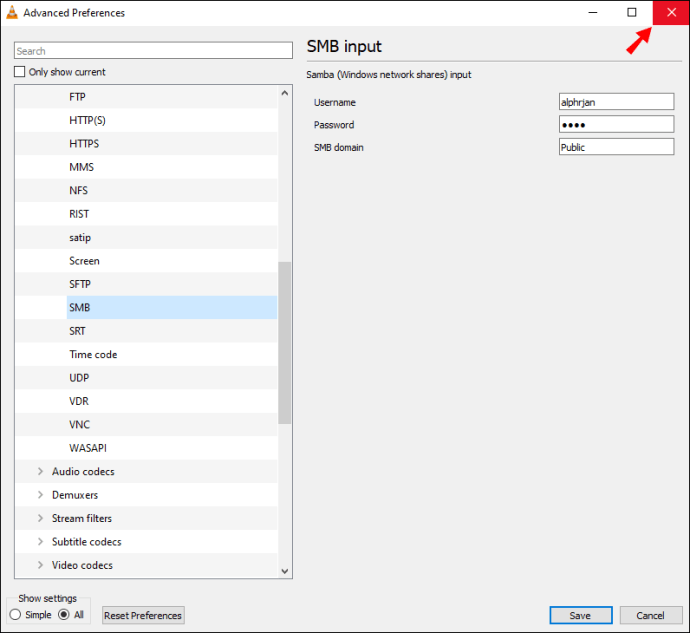
VLC'ye Samba kimlik bilgilerinizi verdiğinizde, sorunu çözmenize izin vermelidir. Uzak medya dosyalarını oynatmak zor olabilir, ancak bu çözümle videoların keyfini çıkarabilirsiniz.
VLC, MRL "Ekranını //" Açamıyor
VLC Media Player ekranınızı ve hatta sesinizi yakalayabilir, ancak bazen Ubuntu kullanıcıları bu benzersiz MRL hatasıyla karşılaşır. Bunun çözümü bir eklenti kurmaktır.
Bu sorunu giderme adımları şunlardır:
- Eklentiyi Linux cihazınıza indirin.
- kopyala "
sudo apt install vlc-plugin-access-extra” komut satırınıza girin. - Onu çalıştır.
- Eklentinin yüklenmesi tamamlandıktan sonra ekranı yakalayabilmeniz gerekir.
Eski Bir Hata
MRL hatası, uzun yıllardır kullanıcılara oluyor. Öyle olsa bile, insanların bununla karşılaştığı zaman, çeşitli senaryolar için çözümlere dönüşüyor. Doğru bilgi ile sorunu nispeten hızlı bir şekilde çözebilirsiniz.
Daha önce bu hatalardan herhangi biriyle karşılaştınız mı? Güvenlik duvarınızı devre dışı bıraktınız mı veya dosyaların sahipliğini mi aldınız? Aşağıdaki yorumlar bölümünde bize bildirin.